Sony Ericsson MPC-3610 Instruction Manual [es]

4-735-109-53 (1)
ES
Digital Motion Picture Camera
VENICE
Instrucciones de funcionamiento
MPC-3610
Versión de firmware 3.0
© 2017 Sony Corporation

0002
Lista de contenidos
1. Introducción |
|
Características..................................................................... |
3 |
Configuración del sistema.................................................. |
6 |
Posición y función de los componentes............................. |
7 |
2. Preparación |
|
Preparación del suministro de alimentación................... |
15 |
Ajuste del reloj.................................................................. |
16 |
Colocación del asa y accesorio de acoplamiento VF........ |
17 |
Montaje de un objetivo y ajuste de la |
|
distancia focal del plano de montaje....................... |
18 |
Instalación de un visor...................................................... |
21 |
Manipulación de tarjetas de memoria SxS...................... |
23 |
Manipulación de tarjetas SD para guardar los datos de |
|
configuración............................................................ |
25 |
Uso con la AXS-R7............................................................ |
26 |
3. Operaciones de la cámara |
|
Pantalla secundaria.......................................................... |
28 |
Operaciones de la pantalla Home en la pantalla |
|
secundaria................................................................ |
31 |
Pantalla de funciones del usuario.................................... |
37 |
Operaciones del menú...................................................... |
40 |
Operaciones del menú completo..................................... |
51 |
Lista de menús completos............................................... |
52 |
Operaciones de clips en la pantalla secundaria............... |
68 |
Reproducción.................................................................... |
70 |
Operaciones de la pantalla Home de la pantalla en |
|
miniatura.................................................................. |
71 |
Operaciones de clips en la pantalla en miniatura............ |
73 |
4. Red |
|
Configuración y operaciones de red................................. |
74 |
5. Filmación |
|
Procedimientos básicos.................................................... |
78 |
Funciones útiles................................................................ |
79 |
6. Conexión de dispositivos externos |
|
Conexión de dispositivos de grabación y |
|
monitores externos.................................................. |
81 |
Sincronización externa..................................................... |
83 |
7. Apéndice |
|
Precauciones de uso......................................................... |
84 |
Grabación de formatos y señales de salida...................... |
87 |
Indicaciones de error/advertencia.................................... |
95 |
Elementos guardados en los archivos.............................. |
97 |
Licencias.......................................................................... |
103 |
Especificaciones.............................................................. |
104 |

0003 1. Introducción
Características
Nuevo sensor de imagen CMOS de pantalla completa de 36×24 mm
Admite la captura de imagen con resoluciones de hasta 6048 × 4032 píxeles.* Al cambiar el modo de imagen, la unidad puede admitir de forma nativa muchos formatos de filmación, incluidos el Super 35 de 24,3 × 12,8 mm con resolución 4096 × 2160 píxeles (equivalente a la película de imagen en movimiento de 3 perforaciones) y el Super 35 4:3 anamórfico* de 24,3 × 18,3 mm con resolución de 4096 × 3024 píxeles (equivalente
a la película de imagen en movimiento de 4 perforaciones).
*Los modos anamórfico y de pantalla completa requieren licencias que se venden por separado.
Latitud amplia
La unidad admite más de 15 paradas de latitud. Produce muy poco ruido y proporciona imágenes estupendas en condiciones que van desde la luz solar cegadora hasta casi la ausencia de luz, lo que permite una libertad creativa sin precedentes a la hora de corregir el color.
Amplia captura del espacio de color
Las imágenes pueden capturarse en un espacio de color que supere DCI-P3. El grado de libertad de la corrección de color mejora drásticamente al usar el espacio de color S-Gamut y S-Gamut3.Cine de Sony junto con S-Log3.
Base ISO doble
La unidad admite dos ajustes ISO nativos seleccionables (ISO500 e ISO2500). El uso de Base ISO500 en condiciones de iluminación normales y Base ISO2500 en condiciones de poca iluminación le permite mantener el equilibrio de latitud entre el brillo y las condiciones de poca luz al filmar, sin granulado (ruido).
Soporte del objetivo PL
Equipada con el soporte del objetivo PL estándar en el sector. El soporte del objetivo admite la tecnología Cooke /i y la información del objetivo se graba como metadatos fotograma por fotograma.
Objetivos con soporte E
Los objetivos con soporte E son compatibles si se extrae el adaptador del objetivo PL. Los objetivos con soporte E son más pequeños y más ligeros que los objetivos PL, y están disponibles en una gama diversa para disfrutar de posibilidades ampliadas en la reproducción de imagen.
Cuerpo compacto y uso intuitivo
Un diseño relativamente compacto para un dispositivo equipado con un gran sensor de imágenes de pantalla completa conseguido gracias a la tecnología de miniaturización de Sony, que permite una filmación más fácil en espacios reducidos o en drones.
La posición, la forma y el tamaño de los botones
de control reflejan los requisitos de los operadores de la cámara para que el uso sea intuitivo. También cuentan con retroiluminación para que sea más fácil utilizarlos en lugares oscuros.
Diseñada para sobrevivir
El chasis está hecho de aleación de magnesio para proporcionarle una gran solidez y durabilidad. El sistema de ventilación está totalmente aislado de todos los componentes electrónicos para evitar que entren polvo, arena y líquidos.*
El ventilador es silencioso y se puede limpiar o incluso cambiar en el set de forma rápida y sencilla para mantener la alta redundancia.
*El diseño protege contra el polvo y la lluvia, pero no puede evitar totalmente que entren polvo y líquido.
Diseño modular
Cuenta con un diseño totalmente modular que le permite sostener con flexibilidad varios aparejos y equipos periféricos en función de la aplicación de la filmación. El asa y el visor superiores se ajustan fácilmente para mantener el equilibrio ergonómico y la facilidad de uso con los objetivos. La altura del eje óptico es la misma que la de la PMW-F55, lo que permite el uso de dispositivos periféricos con la PMW-F55. Además, se puede conectar de forma segura un grabador de memoria portátil AXS-R7
a la parte trasera de la unidad con cuatro tornillos hexagonales.
Filtro ND óptico de 8 posiciones
Utiliza un filtro ND óptico de 8 posiciones. Ofrece una amplia rango ND de 0.3ND (1/2 = 1 parada) a 2.4ND (1/256 = 8 paradas) que reduce la pérdida de tiempo en el set al cambiar los filtros ND externos. El mecanismo del filtro ND cuenta con servocontrol.
Uso familiar e intuitivo en el set
La pantalla del menú está disponible en ambos lados de la cámara y la pantalla de control principal se encuentra en el lado del asistente de la cámara para que el asistente acceda rápido a los ajustes de la cámara durante la filmación.
Una pantalla en miniatura OLED en el lado del operador permite que el operador acceda a las funciones de acceso frecuente como la posición del filtro ND, el obturador, el equilibrio del blanco, el índice de exposición (EI) y la velocidad de fotograma (FPS), por lo que podrá comprobar el estado de la unidad con comodidad.
Diversos formatos de grabación
La unidad admite la grabación en tarjetas de memoria SxS en los formatos XAVC, 4K/QFHD, MPEG HD y HD ProRes 422. Además, puede grabar con los formatos RAW de 16 bits o X-OCN en la tarjeta de memoria AXS cuando se utiliza junto con un grabador de memoria portátil AXS-R7 opcional.
Extensión de bloques del generador de imágenes
El bloque de generador de imágenes se puede extender desde el cuerpo de la cámara 2.7 m o 5.5 m conectando el sistema de extensión de cámara CBK-3610XS*.
* Actualizar a la versión de firmware 3.0 o superior.
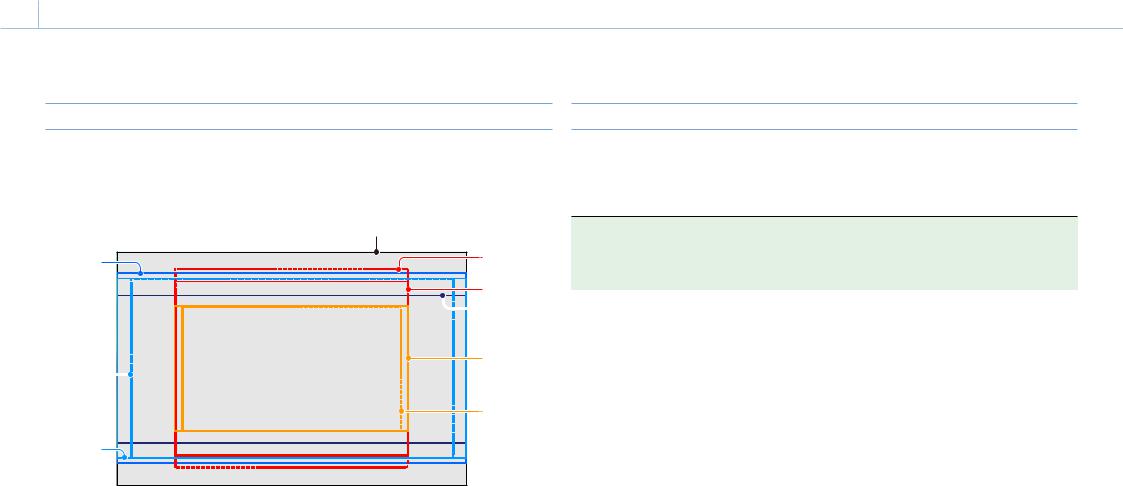
0004 1. Introducción: Características
Tamaño de imagen efectivo
La unidad admite la filmación en los siguientes tamaños de imagen efectivos.
[Nota]
Se requiere una licencia de software para filmar en 6K 17:9, 6K 1.85:1, 6K 2.39:1, 6K 3:2, 5.7K 16:9, 4K 4:3 y 4K 6:5.
6K 3:2
6K 1.85:1 |
4K 6:5 |
|
4K 4:3
 6K 2.39:1
6K 2.39:1
|
|
4K 17:9 |
5.7K 16:9 |
|
(DCI 4K) |
|
3.8K 16:9 (Ultra HD)
6K 17:9
Licencias de software
Puede seleccionar licencias de software (opcional) en función del uso previsto de la unidad. Las licencias de software se instalan en Maintenance > License Options (página 67) en el menú completo.
Licencias de software |
Modo del |
Número de |
Ancho × Alto |
Velocidad de fotogramas |
|
|
generador de |
píxeles |
(mm) |
del proyecto |
|
|
imágenes |
efectivos |
|
|
|
|
|
|
(Píxeles de |
|
|
|
|
|
imagen) |
|
|
Licencia no requerida* |
3.8K 16:9 |
3840 × 2160 |
22,8 × 12,8 |
23, 24, 25, 29, 50, 59 |
|
|
3.8K 16:9 |
3840 × 2160 |
22,8 × 12,8 |
23, 24, 25, 29 |
|
|
Surround View |
(4268 × 2400) |
(25,4 × 14,3) |
|
|
|
4K |
17:9 |
4096 × 2160 |
24,3 × 12,8 |
23, 24, 25, 29, 47, 50, 59 |
|
4K |
17:9 |
4096 × 2160 |
24,3 × 12,8 |
23, 24, 25, 29 |
|
Surround View |
(4552 × 2400) |
(27,0 × 14,3) |
|
|
Licencia Anamorphic |
4K 4:3 |
4096 × 3024 |
24,3 × 18,0 |
23, 24, 25, 29, 47 |
|
|
4K |
4:3 Surround |
4096 × 3024 |
24,3 × 18,0 |
23, 24, 25, 29 |
|
View |
(4552 × 3360) |
(27,0 × 20,0) |
|
|
|
4K |
6:5 |
4096 × 3432 |
24,3 × 20,4 |
23, 24, 25, 29 |
Licencia Full Frame* |
5.7K 16:9 |
5670 × 3190 |
33,7 × 18,9 |
23, 24, 25, 29 |
|
|
6K |
2.39:1 |
6048 × 2534 |
35,9 × 15,0 |
23, 24, 25, 29 |
|
6K |
17:9 |
6054 × 3192 |
36,0 × 19,0 |
23, 24, 25, 29 |
|
6K |
1.85:1 |
6054 × 3272 |
36,0 × 19,4 |
23, 24, 25, 29 |
|
6K |
3:2 |
6048 × 4032 |
35,9 × 24,0 |
23, 24, 25 |
*La licencia Anamorphic es necesaria para habilitar ajustes de relaciones distintos a Off(1.0×) para la función de descompresión.

0005 1. Introducción: Características
Surround View
Surround View es un modo disponible en los siguientes modos de imagen que muestra un rango de imagen que incluye un 5% de región exterior más allá del tamaño efectivo de la imagen (arriba/abajo/ izquierda/derecha) en el visor y la salida del monitor SDI, lo que le permite visualizar un rango de imagen mayor al filmar. La imagen grabada no incluye la región exterior.
3.8K 16:9
4K 17:9
4K 4:3
[Notas]
ˎˎEn este modo, pueden aplicarse las limitaciones del ajuste de la velocidad de fotogramas del proyecto.
ˎˎEn el modo 4K 4:3 con una relación de descompresión de 2.0×, el área de la imagen solo incluye el 5% de las regiones exteriores superior e inferior.
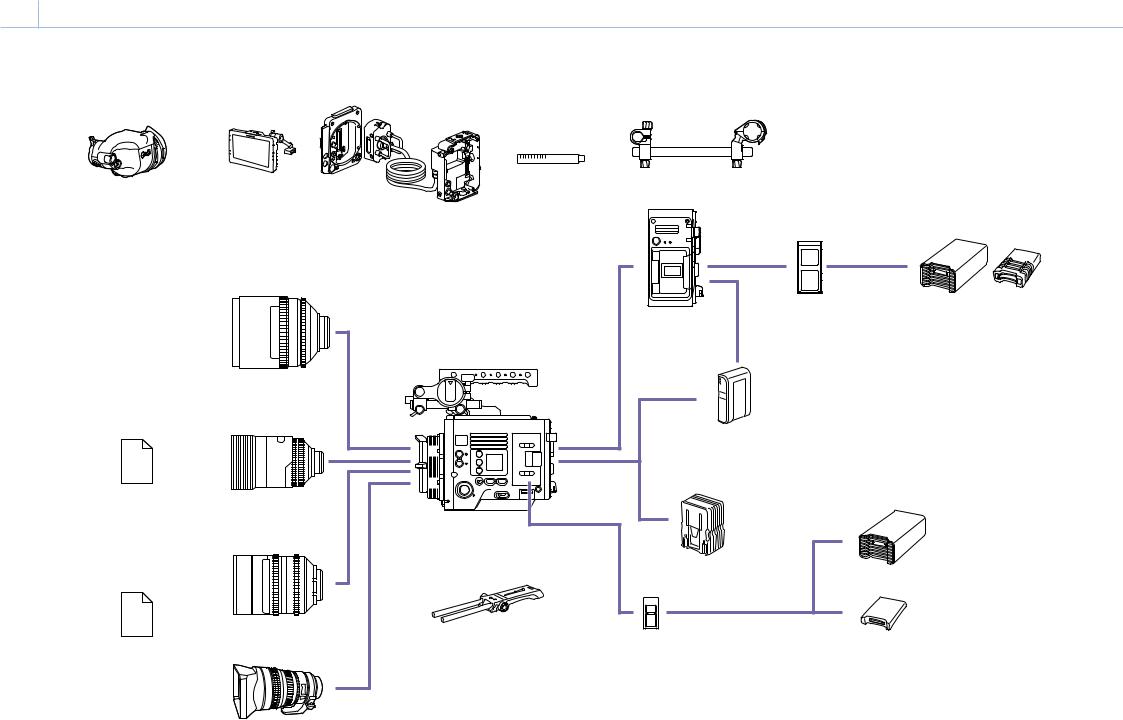
0006 1. Introducción
Configuración del sistema
Visor
DVF-EL200
Licencia
Anamorphic
CBKZ-3610A,
CBKZ-3610AM,
CBKZ-3610AW
Licencia Full Frame CBKZ-3610F, CBKZ-3610FM, CBKZ-3610FW
|
|
|
|
Soporte del micrófono (A-2182-620-A) |
|
|
|
|
|
Abrazadera de la varilla (A-2182-621-A) |
|
|
|
|
|
Varilla (4-684-612-01) |
|
|
|
|
|
Conjunto del soporte del micrófono (X-2596-733-2) |
|
|
|
|
|
Tornillos P2.6×8 (2) (7-627-556-98) |
|
Visor |
Sistema de extensión de cámara |
Micrófono |
|
|
|
DVF-L700 |
CBK-3610XS |
ECM-680S, ECM-678, |
|
|
|
(cable VF (A-2201-632-A o |
|
ECM-674 |
|
|
|
A-2201-633-A) necesario) |
|
(EC-0.5X3F5M |
|
|
|
|
|
necesario) |
|
|
|
|
|
|
Grabadora de |
Tarjeta de memoria AXS |
Lector de tarjetas de |
|
|
|
memoria portátil |
AXS-A256S24, AXS-A512S48, |
memoria AXS |
|
|
|
AXS-R7 |
AXS-A512S24, AXS-A1TS48 |
AXS-AR1, AXS-CR1 |
|
|
|
|
AXS-A1TS24 |
|
Objetivo PL S35 |
|
|
|
|
|
SCL-PK6, |
|
|
|
|
|
SCL-P11X15 |
|
|
|
|
|
|
|
|
Batería |
|
|
|
|
|
BP-FL75, BP-FLX75 |
|
|
Objetivo Anamorphic |
|
|
|
|
|
(Soporte PL/soporte E) |
MPC-3610 |
|
|
|
Lector de tarjetas de |
|
|
|
|
memoria AXS |
|
|
|
|
|
|
|
|
|
|
|
|
AXS-AR1 |
|
|
|
Adaptador de CA |
|
|
|
|
|
AC-DN2B, AC-DN10 |
|
|
|
|
|
|
|
Lector de tarjetas USB |
|
|
|
|
|
SBAC-US30/UT100 |
Objetivo Full Frame |
Adaptador para hombro |
Tarjeta de memoria SxS |
|
|
|
(Soporte PL/soporte E) |
|
|
|||
VCT-FSA5 |
|
|
|
||
|
|
SBP-64/128/256E, SBS-32/64/128G1C |
|
|
|
|
|
|
|
|
|
Tarjeta de memoria XQD QD-G32E/G64E/G120F/G240F
(adaptador de QDA-EX1 XQD ExpressCard necesario)
Objetivos con soporte E
SELP28135G, SEL1635GM, SEL2470GM, SEL70200GM, SEL100400GM,
SEL1224G, SEL35F14Z, SEL50F14Z, SEL85F14GM, SEL90M28G,
SEL100F28GM

0007 1. Introducción
Posición y función de los componentes |
|||||||
Lado del operador |
|
|
|
|
|
6. Conector de red (RJ-45) |
|
|
|
|
|
|
|
Conéctelo a una red LAN con cable usando un |
|
|
|
|
|
|
|
|
cable LAN (no suministrado) para el control |
|
|
|
|
Bloque de ranuras para |
|
remoto de la unidad (página 74). |
|
|
|
|
|
7. |
Botón CLIPS |
||
|
|
Entrada de aire |
tarjetas de memoria SxS (página 8) |
||||
1 2 |
3 |
4 |
|
|
|
Púlselo para mostrar la pantalla de clips en la |
|
|
|
|
pantalla en miniatura para activar las |
||||
|
|
|
|
|
|
|
operaciones de clips (página 73). |
|
|
|
|
|
|
|
Al mismo tiempo, la pantalla de la lista de clips |
|
|
|
|
|
|
|
se muestra en la pantalla secundaria y también |
|
|
|
|
|
|
|
puede usarse las operaciones de clips. |
|
|
|
|
|
|
|
Pulse el botón HOME para cambiar del modo |
|
|
|
|
|
5 |
|
de reproducción al modo de filmación. |
|
|
|
|
|
8. |
Interruptor de alimentación |
|
|
|
|
|
|
|
||
|
|
|
|
|
|
|
Ajústelo en la posición ON ( ) para encender la |
|
|
|
|
|
|
|
videocámara. Ajústelo en la posición OFF ( ) |
16 |
|
|
|
|
|
|
para apagar la videocámara. |
|
|
|
|
|
|
[Notas] |
|
|
|
|
|
|
|
|
ˎˎEsta unidad utiliza una cantidad pequeña de |
15 |
|
|
|
|
|
|
alimentación en espera aunque el interruptor de |
|
|
|
|
|
|
alimentación esté ajustado en OFF. Retire la batería |
|
14 |
|
|
|
|
|
|
si no se va a utilizar la unidad durante un periodo |
|
|
|
|
|
|
prolongado. |
|
|
|
|
|
|
|
|
|
|
|
|
|
|
|
|
ˎˎAl quitar la batería o la alimentación DC IN, asegúrese |
|
|
|
|
|
|
|
de colocar en primer lugar el interruptor de |
|
|
|
|
|
|
|
alimentación en la posición OFF. La interrupción del |
13 |
12 1110 9 |
8 |
7 |
6 |
|
suministro de alimentación durante la grabación o |
|
|
mientras se accede a una tarjeta de memoria puede |
||||||
|
|
|
|
|
|
|
causar un error de funcionamiento. |
1.Botones ASSIGN 1/2 (asignables) (página 37)
Asigne funciones en la página EDIT de la pantalla de funciones del usuario (página 37).
La función asignada cambiará entre on/off (habilitada/deshabilitada) o se activará cada vez que los pulse.
2.Testigos ASSIGN 1/2 (asignables) (página 37)
Cada testigo se ilumina en color naranja cuando la función asignada está habilitada o activada, y permanece apagado cuando está apagada (deshabilitada).
3.Teclas ITEM de 1 a 3 de la pantalla en miniatura
Controle el funcionamiento de las funciones en la pantalla en miniatura (página 71).
4.Pantalla en miniatura
Muestra los distintos elementos de configuración que se pueden comprobar o modificar; por ejemplo, el ángulo del obturador (página 71).
5.Testigos ACCESS (SLOT A/B)
Cada testigo se enciende cuando el soporte de grabación de la ranura para tarjetas SxS A/B es el destino de grabación/reproducción y cuando los datos se escriben en el soporte de grabación de la ranura para tarjetas SxS A/B o se leen desde allí (página 23).
9.Botón HOME
Púlselo para anular la selección de elementos y volver a la pantalla Home de la pantalla en miniatura.
Si lo pulsa cuando la unidad está en estado de reproducción, la unidad pasa al modo de filmación (página 71).
10.Interruptor LOCK
Bloquea el funcionamiento de los botones del lado del operador. Cuando está bloqueado, los LED de fondo se iluminan en color naranja.
11.Conector de auriculares (minitoma estéreo)
Conecte los auriculares para monitorizar el audio. Puede monitorizar el audio de entrada durante la filmación/grabación y el sonido de
reproducción durante la reproducción (página 70).
12.Altavoz integrado
Puede monitorizar el audio de entrada durante la filmación/grabación y el sonido de reproducción durante la reproducción. Además, el altavoz emite alarmas para reforzar las advertencias visuales (página 70).
Si conecta los auriculares a la toma para auriculares, la salida del altavoz se suprimirá automáticamente.
13.Testigo REC ACTIVE
El testigo se ilumina en verde cuando el botón REC está habilitado.
14.Testigo ASSIGN 3 (asignable) (página 37)
El testigo se ilumina en color naranja cuando la función asignada está habilitada o activada y permanece apagado cuando está apagada (deshabilitada).
15.Botón/testigo REC (inicio/parada de la grabación)
Púlselo para comenzar la grabación, lo que enciende el testigo REC. Púlselo para detener la grabación, lo que apaga el testigo REC (página 78).
El testigo REC parpadea cuando se produce una advertencia o un error del dispositivo.
16.Marca
La marca se encuentra en el mismo plano que el sensor de imagen.
Para medir la distancia exacta entre la unidad y el sujeto, utilice la marca como referencia.

0008 1. Introducción: Posición y función de los componentes
Bloque de ranuras para tarjetas de memoria SxS (página 23)
Las ranuras para tarjetas de memoria SxS están situadas detrás de la tapa.
1
2
3
1.Ranuras A/B para tarjetas de memoria SxS
2.Terminal de calibración del fabricante
Terminal del fabricante para la calibración y el mantenimiento (los usuarios no pueden utilizarlo).
3.Botón SLOT SELECT (selección de tarjeta de memoria SxS)
Púlselo para cambiar de ranura activa.
Lado del asistente
1 |
2 3 |
|
4 |
|
|
|
5 |
|
1 |
2 |
3 |
18 |
|
|
6 |
17 |
|
|
7 |
|
|
4 |
5 |
6 |
|
|
|
|
8 |
|
|
|
|
9 |
16 |
14 |
12 |
|
|
|
15 |
13 |
11 |
10 |
1.Botón ASSIGN 4 (asignable) (página 37)
Asigne funciones en la página EDIT de la pantalla de funciones del usuario (página 37).
La función asignada cambiará entre on/off (habilitada/deshabilitada) o se activará cada vez que los pulse.
2.Testigo ASSIGN 4 (asignable) (página 37)
El testigo se ilumina en color naranja cuando la función asignada está habilitada o activada y permanece apagado cuando está apagada (deshabilitada).
3.Pantalla secundaria
Permite comprobar el estado de funcionamiento de la unidad y llevar a cabo
distintos ajustes (página 29).
Mantenga pulsado el botón BACK (página 9) y gire el mando SEL/SET mientras se muestra la pantalla Home para ajustar el brillo de la pantalla secundaria y de la pantalla en miniatura.
También se puede ajustar el brillo en el menú completo con Technical > Control Display > Brightness level (página 66).
4.Teclas ITEM de 1 a 6 de la pantalla secundaria
Controlan el funcionamiento de las funciones en la pantalla secundaria (página 40).
5.Gancho para cinta métrica
El gancho para cinta métrica se encuentra en el mismo plano que el sensor de imagen. Para
medir la distancia exacta entre la unidad y el sujeto, utilice el gancho para cinta métrica como referencia. Puede colocar el extremo de una cinta métrica en el gancho y medir la distancia a la que se encuentra el sujeto.
6.Botón HOME
Púlselo para borrar la pantalla y volver a la pantalla Home de la pantalla secundaria (página 31).
Si lo pulsa cuando la unidad está en estado de reproducción, la unidad pasa al modo de filmación.
7.Botón MENU (visualización del menú on/off)
(páginas 40, 51)
Pulse el botón MENU para mostrar la pantalla del menú en la pantalla secundaria. Mantenga pulsado el botón MENU durante 2 segundos como mínimo para mostrar la pantalla del menú completo en la pantalla secundaria. Pulse el botón mientras se muestran la pantalla del menú o la pantalla del menú completo para volver a la visualización de la pantalla anterior.
8.Mando SEL/SET (seleccionar/configurar)
(mando MENU)
Cambia la selección de elementos o un ajuste del menú (páginas 31, 40, 51).
9.Testigo de alimentación de +48V
Se ilumina en verde si el interruptor AUDIO IN está configurado en MIC y si se suministra la potencia fantasma de +48 V en el conector AUDIO IN. No se ilumina si no se suministra la potencia fantasma.
Puede activar/desactivar la potencia fantasma de +48 V en la categoría Audio > Audio Details > Audio Configuration > Phantom Power +48V (página 63) del menú.
10.Interruptor AUDIO IN (selector de audio)
Seleccione el tipo de señal de entrada correspondiente a la fuente de audio conectada al conector AUDIO IN.
LINE: cuando se conecta una fuente de señal de audio analógica externa
AES/EBU: cuando se conecta una fuente de señal de audio digital externa
MIC: cuando se conecta un micrófono

0009 1. Introducción: Posición y función de los componentes
11.Conector AUDIO IN (XLR 5 terminales)
Permite la entrada de señales de micrófonos o equipos de audio externos.
Cuando la fuente de audio se ha ajustado en LINE o MIC con el interruptor AUDIO IN, este conector actúa como un conector AUDIO IN CH-1 y AUDIO IN CH-2.
Cuando la fuente de audio se ha ajustado en AES/EBU con el interruptor AUDIO IN, este conector actúa como un conector AUDIO IN CH-1/2 y AUDIO IN CH-3/4.
12.Botón BACK
Cancela los ajustes de menú y sube un nivel en la jerarquía mientras se está visualizando el menú. Cancela el proceso en ejecución o los procesos pendientes cuando están en curso (páginas 31, 40, 51).
13.Interruptor LOCK
Bloquea el funcionamiento de los botones del lado del asistente. Cuando está bloqueado, los LED de fondo se iluminan en color naranja.
14.Testigo ACCESS (acceso a tarjeta SD) (página 25)
15.Testigo REC ACTIVE
El testigo se ilumina en verde cuando el botón REC está habilitado.
16.Botón/testigo REC (inicio/parada de la grabación)
Púlselo para comenzar la grabación, lo que enciende el testigo REC. Púlselo para detener la grabación, lo que apaga el testigo REC (página 78).
El testigo REC parpadea cuando se produce una advertencia o un error del dispositivo.
17.Botón CLIPS
Púlselo para mostrar la pantalla de la lista de clips en la pantalla secundaria para activar las operaciones de clips (página 68).
Al mismo tiempo, aparece la pantalla de clips en la pantalla en miniatura.
Pulse el botón HOME para cambiar del modo de reproducción al modo de filmación.
18.Botón USER
Púlselo para visualizar la lista de funciones del usuario en la pantalla secundaria y para utilizar los botones de las funciones del usuario de las teclas ITEM de 1 a 5.
La tecla ITEM 6 es el botón EDIT de la lista de funciones del usuario. Pulse este botón para mostrar la pantalla de selección de funciones para los botones de funciones del usuario y los botones asignables. Púlselo otra vez cuando se muestre la pantalla de funciones del usuario para volver a la pantalla anterior (página 37).
Parte delantera
5



 4
4



 1
1
3 2
1.Botón ASSIGN 3 (asignable) (página 37)
Asigne funciones en la página EDIT de la pantalla de funciones del usuario (página 37).
La función asignada cambiará entre on/off (habilitada/deshabilitada) o se activará cada vez que los pulse.
2.Adaptador de soporte del objetivo PL (página 18)
3.Conector VF (salida del visor) (página 21)
4.Conector LENS (12 terminales)
Solo se utiliza para el control de iris desde un ordenador, smartphone o tableta conectados a la red en la versión 3.0 o superior del firmware.
5.Conector 24V OUT (salida de 24 V de CC, Fischer, 3 terminales)
Conector de salida del suministro de alimentación de 24 V de CC (página 81). La tensión de salida y la corriente de salida
máxima de este conector varían en función de la tensión de entrada a la unidad. La corriente máxima incluye la corriente de salida desde el conector 24V OUT en el panel trasero
(página 10).
Entrada de 11 V a 17 V
Tensión de salida: 24 V
Corriente de salida máxima: 1,0 A
Entrada de 22 V a 32 V
Tensión de salida: la misma que la tensión de entrada
Corriente de salida máxima: 2,0 A
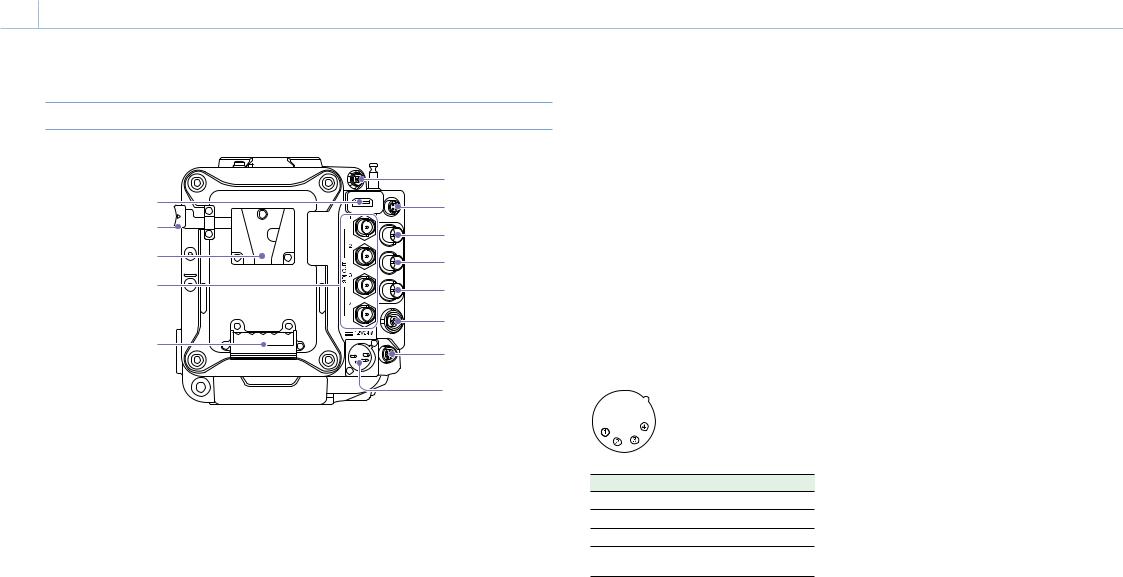
0001 1. Introducción: Posición y función de los componentes
Parte trasera
|
1 |
|
13 |
2 |
|
12 |
3 |
|
11 |
||
4 |
||
10 |
||
5 |
||
|
6 |
|
9 |
7 |
|
|
||
|
8 |
Señal analógica: Sincronización HD, Analog
5.Conector TC IN (entrada de código de tiempo) (tipo BNC)
Para bloquear el código de tiempo de la unidad en una fuente externa, introduzca una señal de código de tiempo de referencia.
6.Conector AUX (LEMO, 5 terminales)
Emite la señal del código de tiempo (página 82).
7.Conector REMOTE (control remoto) (8 terminales)
No compatible con la versión de firmware 3.0.
8.Conector 12V/24V (entrada de alimentación de CC) (página 15)
Conector de entrada para el suministro de alimentación de CC externo a la unidad. Admite la tensión de entrada de 12 V y 24 V.
1. Conector 24V OUT (salida de 24 V de CC, |
máxima de este conector varían en función de |
|
Fischer, 3 terminales) |
la tensión de entrada a la unidad. |
|
Conector de salida del suministro de |
Entrada de 11 V a 17 V |
|
alimentación de 24 V de CC (página 81). |
Tensión de salida: la misma que la tensión |
|
La tensión de salida y la corriente de salida |
||
de entrada |
||
máxima de este conector varían en función de |
||
Corriente de salida máxima: 1,0 A |
||
la tensión de entrada a la unidad. La corriente |
||
Entrada de 22 V a 32 V |
||
máxima incluye la corriente de salida desde el |
||
Tensión de salida: 15 V |
||
conector 24V OUT en el panel frontal |
||
Corriente de salida máxima: 0,8 A |
||
(página 9). |
||
3. Conector MONITOR OUT (tipo BNC) |
||
Entrada de 11 V a 17 V |
||
Tensión de salida: 24 V |
Conector de salida de la señal del monitor HD |
|
Corriente de salida máxima: 1,0 A |
SDI (página 81). |
|
Entrada de 22 V a 32 V |
4. Conector GENLOCK (entrada Genlock) (tipo |
|
Tensión de salida: la misma que la tensión |
BNC) |
|
de entrada |
Para utilizar la función Genlock de la unidad o |
|
Corriente de salida máxima: 2,0 A |
bloquear el código de tiempo de esta en una |
|
2. Conector 12V OUT (salida de 12V de CC, |
fuente externa, introduzca una señal de |
|
referencia externa. |
||
Hirose, 4 terminales) |
||
Se admite la entrada de la señal digital y la |
||
Conector de salida del suministro de |
||
señal analógica. |
||
alimentación de 12 V de CC (página 81). |
||
Señal digital: señal entrelazada HDSDI 1.5G |
||
La tensión de salida y la corriente de salida |
||
|
N.º Señal
1GND
2NC
3NC
4DC IN (de 11 V a 17 V o de 22 V a 32 V de CC)
9.Terminal para la colocación de la batería (página 15)
10.Conectores SDI OUT 1 a 4 (salida digital en serie) (tipo BNC) (página 81)
11.Soporte para la batería (página 15)
12.Palanca de desbloqueo de la batería (página 15)
13.Conector HDMI OUT (página 81)
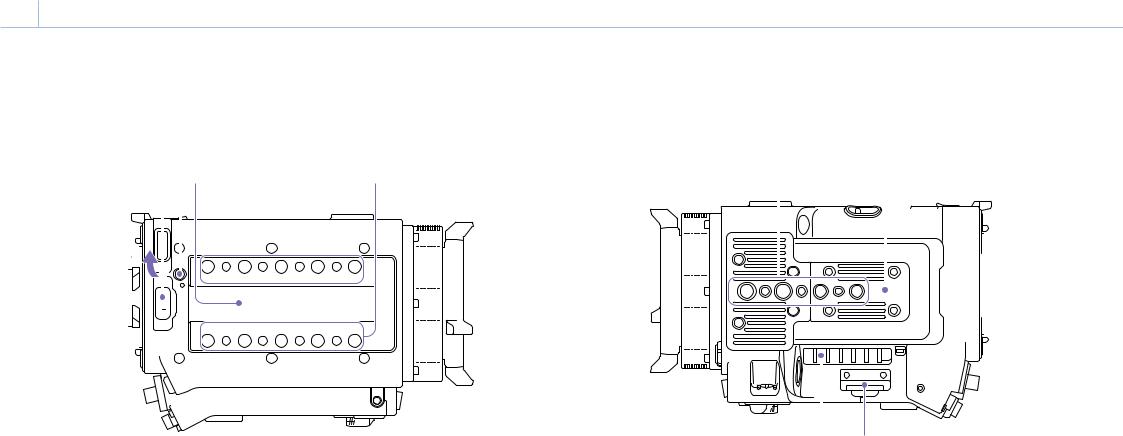
00011 1. Introducción: Posición y función de los componentes
|
|
|
|
|
|
|
|
|
|
|
|
|
|
|
|
|
|
|
|
|
|
|
|
|
|
|
|
|
|
|
|
|
|
|
|
|
|
|
|
|
|
|
|
|
|
|
|
|
|
|
|
|
|
|
|
|
|
|
|
|
|
Parte superior |
|
|
|
|
|
|
|
|
|
|
|
|
|
|
|
|
|
|
|
|
|
|
Base |
|
|
|
|
|
|
|
|
|
|
||||||||||||||||||||||||||||
1 2 3 |
4 |
|
|
|
|
|
|
|
|
|
|
|
|
|
|
1 |
|
2 |
|
|
|
|
|
|
|
|
|||||||||||||||||||||||||||||||||||
|
|
|
|
|
|
|
|
|
|
|
|
|
|
|
|
|
|
|
|
|
|
|
|
|
|
|
|
|
|
|
|
|
|
|
|
|
|
|
|
|
|
|
|
|
|
|
|
|
|
|
|
|
|
|
|
|
|
|
|
|
|
|
|
|
|
|
|
|
|
|
|
|
|
|
|
|
|
|
|
|
|
|
|
|
|
|
|
|
|
|
|
|
|
|
|
|
|
|
|
|
|
|
|
|
|
|
|
|
|
|
|
|
|
|
|
|
|
|
|
|
|
|
|
|
|
|
|
|
|
|
|
|
|
|
|
|
|
|
|
|
|
|
|
|
|
|
|
|
|
|
|
|
|
|
|
|
|
|
|
|
|
|
|
|
|
|
|
|
|
|
|
|
|
|
|
|
|
|
|
|
|
|
|
|
|
|
|
|
|
|
|
|
|
|
|
|
|
|
|
|
|
|
|
|
|
|
|
|
|
|
|
|
|
|
|
|
|
|
|
|
|
|
|
|
|
|
|
|
|
|
|
|
|
|
|
|
|
|
|
|
|
|
|
|
|
|
|
|
|
|
|
|
|
|
|
|
|
|
|
|
|
|
|
|
|
|
|
|
|
|
|
|
|
|
|
|
|
|
|
|
|
|
|
|
|
|
|
|
|
|
|
|
|
|
|
|
|
|
|
|
|
|
|
|
|
|
|
|
|
|
|
|
|
|
|
|
|
|
|
|
|
|
|
|
|
|
|
|
|
|
|
|
|
|
|
|
|
|
|
|
|
|
|
|
|
|
|
|
|
|
|
|
|
|
|
|
|
|
|
|
|
|
|
|
|
|
|
|
|
|
|
|
|
|
|
|
|
|
|
|
|
|
|
|
|
|
|
|
|
|
|
|
|
|
|
|
|
|
|
|
|
|
|
|
|
|
|
|
|
|
|
|
|
|
|
|
|
|
|
|
|
|
|
|
|
|
|
|
|
|
|
|
|
|
|
|
|
|
|
|
|
|
|
|
|
|
|
|
|
|
|
|
|
|
|
|
|
|
|
|
|
|
|
|
|
|
|
|
|
|
|
|
|
|
|
|
|
|
|
|
|
|
|
|
|
|
|
|
|
|
|
|
|
|
|
|
|
|
|
|
|
|
|
|
|
|
|
|
|
|
|
|
|
|
|
|
|
|
|
|
|
|
|
|
|
|
|
|
|
|
|
|
|
|
|
|
|
|
|
|
|
|
|
|
|
|
|
|
|
|
|
|
|
|
|
|
|
|
|
|
|
|
|
|
|
|
|
|
|
|
|
|
|
|
|
|
|
|
|
|
|
|
|
|
|
|
|
|
|
|
|
|
|
|
|
|
|
|
|
|
|
|
|
|
|
|
|
|
|
|
|
|
|
|
|
|
|
|
|
|
|
|
|
|
|
|
|
|
|
|
|
|
|
|
|
|
|
|
|
|
|
|
|
|
|
|
|
|
|
|
|
|
|
|
|
|
|
|
|
|
|
|
|
|
|
|
|
|
|
|
|
|
|
|
|
|
|
|
|
|
|
|
|
|
|
|
|
|
|
|
|
|
|
|
|
|
|
|
|
|
|
|
|
|
|
|
|
|
|
|
|
|
|
|
|
|
|
|
|
|
|
|
|
|
|
|
|
|
|
|
|
|
|
|
|
|
|
|
|
|
|
|
|
|
|
|
|
|
|
|
|
|
|
|
|
|
|
|
|
|
|
|
|
|
|
|
|
|
|
|
|
|
|
|
|
|
|
|
|
|
|
|
|
|
|
|
|
|
|
|
|
|
|
|
|
|
|
|
|
|
|
|
|
|
|
|
|
|
|
|
|
|
|
|
|
|
|
|
|
|
|
|
|
|
|
|
|
|
|
|
|
|
|
|
|
|
|
|
|
|
|
|
|
|
|
|
|
|
|
|
|
|
|
|
|
|
|
|
|
|
|
|
|
|
|
|
|
|
|
|
|
|
|
|
|
|
|
|
|
|
|
|
|
|
|
|
|
|
|
|
|
|
|
|
|
|
|
|
|
|
|
|
|
|
|
|
|
|
|
|
|
|
|
|
|
|
|
|
|
|
|
|
|
|
|
|
|
|
|
|
|
|
|
|
|
|
|
|
|
|
|
|
|
|
|
|
|
|
|
|
|
|
|
|
|
|
|
|
|
|
|
|
|
|
|
|
|
|
|
|
|
|
|
|
|
|
|
|
|
|
|
|
|
|
|
|
|
|
|
|
|
|
|
|
|
|
|
|
|
|
|
|
|
|
|
|
|
|
|
|
|
|
|
|
|
|
|
|
|
|
|
|
|
|
|
|
|
|
|
|
|
|
|
|
|
|
|
|
|
|
|
|
|
|
|
|
|
|
|
|
|
|
|
|
|
|
|
|
|
|
|
|
|
|
|
|
|
|
|
|
|
|
|
|
|
|
|
|
|
|
|
|
|
|
|
|
|
|
|
|
|
|
|
|
|
|
|
|
|
|
|
|
|
|
|
|
|
|
|
|
|
|
|
|
|
|
|
|
|
|
|
|
|
|
|
|
|
|
|
|
|
|
|
|
|
|
|
|
|
|
|
|
|
|
|
|
|
|
|
|
|
|
|
|
|
|
|
|
|
|
|
|
|
|
|
|
|
|
|
|
|
|
|
|
|
|
|
|
|
|
|
|
|
|
|
|
|
|
|
|
|
|
|
|
|
|
|
|
|
|
|
|
|
|
|
|
|
|
|
|
|
|
|
|
|
|
|
|
|
|
|
|
|
|
|
|
|
|
|
|
|
|
|
|
|
|
|
|
|
|
|
|
|
|
|
|
|
|
|
|
|
|
|
|
|
|
|
|
|
|
|
|
|
|
|
|
|
|
|
|
|
|
|
|
|
|
|
|
|
|
|
|
|
|
|
|
|
|
|
|
|
|
|
|
|
|
|
|
|
|
|
|
|
|
|
|
|
|
|
|
|
|
|
|
|
|
|
|
|
|
|
|
|
|
|
|
|
|
|
|
|
|
|
|
|
|
|
|
|
|
|
|
|
|
|
|
|
|
|
|
|
|
|
|
|
|
|
|
|
|
|
|
|
|
|
|
|
|
|
|
|
|
|
|
|
|
|
|
|
|
|
|
|
|
|
|
|
|
|
|
|
|
|
|
|
|
|
|
|
|
|
|
|
|
|
|
|
|
|
|
|
|
|
|
|
|
|
|
|
|
|
|
|
|
|
Salida de aire |
3 |
1.Conector de dispositivo externo
Se utiliza para actualizar una grabadora AXS AXS-R7 (opcional) cuando la AXS-R7 se conecta a la unidad (página 27) o para usar el control remoto inalámbrico de la cámara (página 74) conectando un adaptador LAN inalámbrico CBK-WA02 (opcional).
2.Botón de desbloqueo (página 17)
3.Soporte del accesorio de acoplamiento VF/ asa (página 17)
4.Orificios de tornillo para montaje de accesorios
Tipo de tornillo: 1/4-20UNC (8) Tipo de tornillo: 3/8-16UNC (10) Carrera: 10 mm o menos
1.Perforaciones de conexión de la placa del trípode
Tipo de tornillo: 1/4-20UNC (2) Tipo de tornillo: 3/8-16UNC (4) Carrera: 9 mm o menos
2.Tapa inferior
Extraiga los cuatro tornillos hexagonales para sacar la tapa.
3.Ranura para tarjetas SD (página 25)
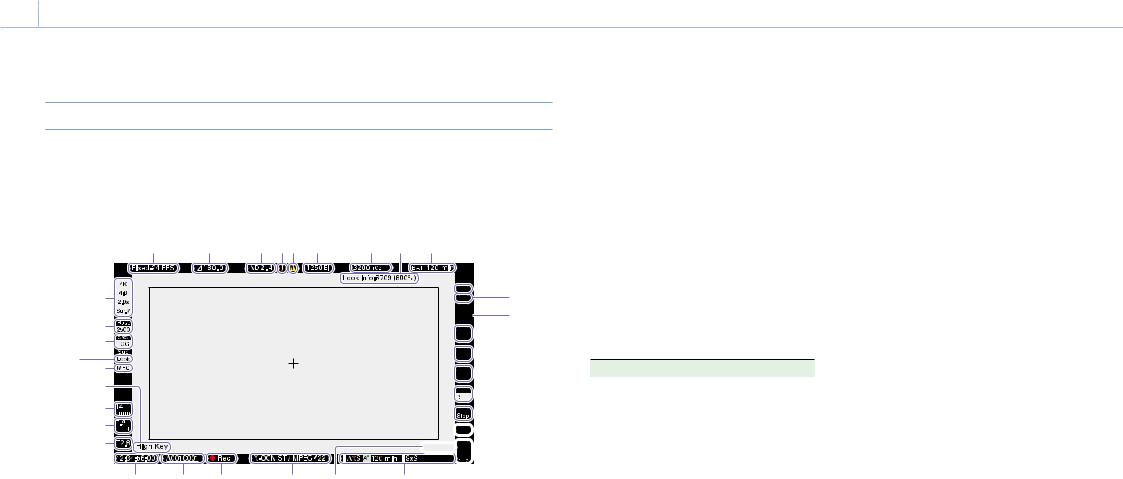
00012 1. Introducción: Posición y función de los componentes
Pantalla del visor / monitor
Durante la filmación (grabación o en espera) y reproducción, se muestra la información seleccionada en Monitoring > OSD Appearance > Status Info A/B Setup (página 59) en el menú completo.
Información que aparece en la pantalla durante la grabación
1 |
2 |
3 4 5 |
6 |
7 |
8 |
9 |
|
35 |
|
|
|
|
|
|
34 |
|
|
|
|
|
32 |
33 |
|
|
|
|
|
31 |
|
|
|
|
|
|
|
30 |
|
|
|
|
|
|
29 |
|
|
|
|
|
|
28 |
|
|
|
|
|
|
27 |
|
|
|
|
|
|
26 |
25 |
24 |
23 |
22 |
21 |


 10 11
10 11
 1214 13
1214 13


 15
15


 16
16



 17
17


 18
18
 19
19


 20
20
1.Indicador de velocidad de fotograma de grabación
Muestra la velocidad de fotograma de grabación y la velocidad de fotograma del proyecto.
2.Indicador de la velocidad/ángulo del obturador
Muestra el ángulo o la velocidad del obturador electrónico, según la configuración de Technical > System Configuration en el menú completo.
3.Indicador del filtro ND
Muestra la densidad del filtro ND. El valor de la pantalla es un valor LOG (base 10)
(página 52).
CLEAR 0.3 (1/2) 0.6 (1/4) 0.9 (1/8) 1.2 (1/16) 1.5 (1/32) 1.8 (1/64)
2.1 (1/128)
2.4(1/256)
4.Icono del termómetro
Se muestra cuando se emite un mensaje de advertencia por alta temperatura.
La descripción se muestra en la categoría Info del menú.
5.Icono de advertencia
Se muestra cuando se emite un mensaje que no sea de advertencia por temperatura alta. La descripción se muestra en la categoría Info del menú.
6.Indicador del índice de exposición
Muestra el valor del índice de exposición (EI).
7.Indicador de temperatura de color
Muestra la temperatura de color y el valor del tinte del equilibrio del blanco.
8.Pantalla de información de Look
Muestra el Look seleccionado (página 53).
9.Indicador de tensión/capacidad de la batería
Muestra los siguientes indicadores según el tipo de batería.
Tipo de batería |
Pantalla |
Batería |
Capacidad de batería y |
InfoLithium |
tiempo de grabación |
|
restantes |
Batería Anton/ |
Capacidad de batería |
Bauer |
restante (indicador de %) |
Otras baterías |
Tensión de entrada |
10.Indicador VF LUT
Muestra la LUT del visor (página 53).
11.Indicador VF Double Speed Scan
Muestra si la función que permite doblar la velocidad de fotograma de la pantalla del visor está activada o desactivada.
12.Indicador VF Peaking
Muestra si la función de nitidez de la pantalla del visor está activada o desactivada.
13.Indicador VF Zebra
Muestra si la función de cebra de la pantalla del visor está activada o desactivada (página 39).
14.Indicador LUT del conector SDI OUT 1/2
Muestra el ajuste de la LUT de los conectores SDI OUT 1/2 (página 53).
15.Indicador LUT del conector SDI OUT 3/4
Muestra el ajuste de la LUT de los conectores SDI OUT 3/4 (página 53).
16.Indicador LUT del monitor
Muestra el ajuste de la LUT de la salida Monitor (página 53).
17.Indicador HDMI LUT
Muestra el ajuste de la LUT de la salida HDMI (página 53).

00013 1. Introducción: Posición y función de los componentes
18.Indicador de activación REC de la salida SDI
Muestra el estado de activación REC de la salida SDI.
Estado |
|
Pantalla |
Technical > System Configuration > SDI Rec Remote |
Comando de |
|
Trigger en el menú completo |
grabación superpuesto |
|
|
en la salida SDI |
|
Off |
– |
(Vacía) |
HD SDI Remote I/F |
Comando Stop |
Superior: SDI |
|
|
Inferior: Stop |
|
Comando Rec |
Superior: SDI |
|
|
Inferior: REC |
Parallel Rec |
Comando Stop |
Superior: SDI-P |
|
|
Inferior: Stop |
|
Comando Rec |
Superior: SDI-P |
|
|
Inferior: REC |
19.Indicador del estado de la conexión de red
Muestra el estado de la conexión de red (LAN o Wi-Fi).
Estado |
Pantalla |
Desconectado u otro error (ajustes de |
Parpadea |
conexión de red válidos) |
|
Conectado (ajustes de conexión de |
Encendido |
red válidos) |
|
Función de conexión de red no |
Vacía |
utilizada |
|
20.Indicadores de medidor del nivel de audio
Muestra los niveles de audio de los canales 1 y 2 durante la grabación.
21.Estado del soporte de grabación/indicador de capacidad restante en cada ranura de soporte
Muestra el estado y la capacidad restante del soporte en las ranuras A/B de las tarjetas de memoria SxS y AXS.
Una marca  a la izquierda de “AXS” o “SxS” indica el soporte de destino de grabación.
a la izquierda de “AXS” o “SxS” indica el soporte de destino de grabación.
Un indicador  en la parte superior derecha del icono de la ranura A/B que se encuentra a la derecha de “AXS” o “SxS” indica el soporte de destino de reproducción (el indicador verde
en la parte superior derecha del icono de la ranura A/B que se encuentra a la derecha de “AXS” o “SxS” indica el soporte de destino de reproducción (el indicador verde
muestra que el soporte se está reproduciendo).
Se muestra un icono  para el soporte si se produce una condición que pudiera tener un impacto negativo en la grabación.
para el soporte si se produce una condición que pudiera tener un impacto negativo en la grabación.
22.Indicador High Key/Low Key (salida de monitor)
Se muestra cuando la salida del monitor es High Key (pantalla para comprobar áreas resaltadas apagadas) o Low Key (pantalla para comprobar sombras bloqueadas) (se muestra para la salida del monitor).
23.Indicador del formato del soporte de grabación (códec)
Muestra el formato de la grabación en una tarjeta de memoria AXS o SxS.
24.Indicador de estado de la grabación
Muestra los siguientes estados de grabación de la unidad.
Pantalla |
Descripción |
||
|
|
|
Grabación |
|
Rec |
||
|
|
|
|
|
|
Grabación en espera |
|
|
Stby |
|
|
|
|
|
|
|
|
Grabación en espera de |
|
|
Cache |
||
|
|
|
caché de imágenes |
25.Pantalla de nombre del clip
Muestra los 8 primeros caracteres del nombre del siguiente clip que se grabará en el modo de grabación en espera.
Durante la grabación, muestra los 8 primeros caracteres del nombre del clip que se está grabando en ese momento.
26.Pantalla de datos de tiempo
Muestra la duración o el código de tiempo en función del ajuste de la categoría TC/Media > TC Display del menú (página 41).
27.Indicador de posición del iris
Muestra la posición del iris (solo cuando está acoplado un objetivo compatible con la función de visualización del ajuste del iris). El indicador de posición del iris se muestra en incrementos de parada de 1/3 al usar un objetivo con soporte E.
[Nota]
El valor F-stop se muestra en lugar del valor T-stop si no puede obtenerse el valor T-stop.
28.Indicador de posición de enfoque
Muestra la posición de enfoque (solo cuando está acoplado un objetivo compatible con la función de visualización del ajuste de enfoque).
29.Indicador de posición del zoom
Muestra la distancia focal del zoom (se visualiza solo cuando se conecta un objetivo que admite el indicador del ajuste de zoom).
30.Indicador High Key/Low Key (salida de visor)
Se muestra cuando la salida del visor es High Key (pantalla para comprobar áreas resaltadas apagadas) o Low Key (pantalla para comprobar sombras bloqueadas) (se muestra para la salida del visor).
31.Indicador de estado de grabación simultánea
Muestra el formato de grabación del clip secundario en el modo de grabación simultánea en 1 ranura (página 79).
32.Indicador SxS Sub LUT
Muestra el ajuste LUT para registrarlo para un clip secundario en el modo de grabación simultánea en 1 ranura SxS.
33.Indicador LUT SxS
Muestra el ajuste LUT para la grabación SxS.
34.Indicador Base ISO
Muestra la sensibilidad nativa configurada.
35.Indicador del tamaño de imagen efectivo
Muestra el tamaño de imagen efectivo y si se aplica la conversión de la descompresión anamórfica, que se ajusta a través de la categoría Project > Imager Mode en el menú. En el modo Surround View, se muestra un icono “Sur.V” debajo del icono del factor de conversión anamórfica (página 41).
Configuración y visualización del menú en la pantalla del visor
Cuando se conecta una DVF-EL200 a la unidad, mantenga presionado el botón de la DVF-EL200 para ver los menús de configuración Monitoring > VF Display (página 62) y VF Function
(página 62) en la pantalla del visor. Esto le permite configurar estas funciones mientras ve la pantalla del visor.
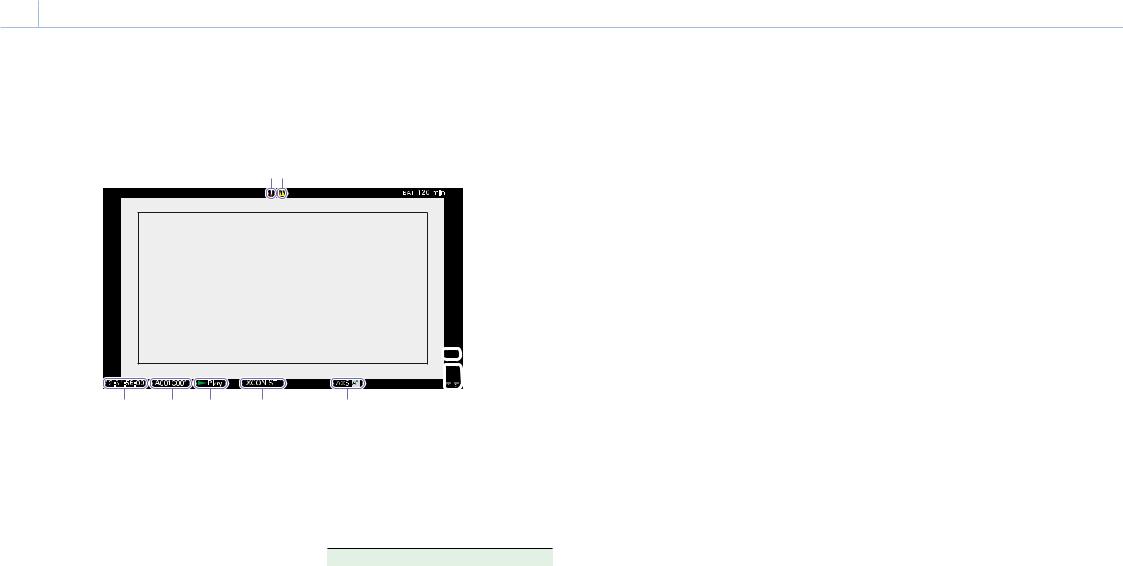
00014 1. Introducción: Posición y función de los componentes
Información mostrada en la pantalla de reproducción
La información siguiente aparece en la imagen de reproducción.
89
 7
7
 6
6
1 |
2 |
3 |
4 |
5 |
1.Pantalla de datos de tiempo
Muestra la duración o el código de tiempo en función del ajuste de la categoría TC/Media > TC Display del menú (página 41).
2.Pantalla de nombre del clip en reproducción
Muestra los 8 primeros caracteres del nombre del clip en reproducción.
3.Indicador de estado de reproducción
Muestra el estado de la reproducción.
4.Indicador del formato del soporte de reproducción (códec)
Muestra el formato de grabación (códec) del clip en reproducción.
5.Indicador de soporte de reproducción
Muestra el tipo de soporte de grabación que se está reproduciendo.
Si la tarjeta de memoria está protegida contra escritura aparece un icono  a la derecha.
a la derecha.
6.Indicadores de medidor del nivel de audio
Muestra los niveles de audio de los canales 1 y 2 durante la reproducción.
7.Indicador del estado de la conexión de red
Muestra el estado de la conexión de red (LAN o Wi-Fi).
Estado |
Pantalla |
Desconectado u otro error (ajustes de |
Parpadea |
conexión de red válidos) |
|
Conectado (ajustes de conexión de |
Encendido |
red válidos) |
|
Función de conexión de red no |
Vacía |
utilizada |
|
8.Icono del termómetro
Se muestra cuando se emite un mensaje de advertencia por alta temperatura.
La descripción se muestra en la categoría Info del menú.
9.Icono de advertencia
Se muestra cuando se emite un mensaje que no sea de advertencia por temperatura alta. La descripción se muestra en la categoría Info del menú.

00015 2. Preparación
Preparación del suministro de alimentación
Puede usar la batería o la alimentación de CA a través de un adaptador de CA.
Por su seguridad, utilice sólo las baterías y los adaptadores de CA Sony que se enumeran a continuación.
Batería de ion-litio
BP-FL75
BP-FLX75
Adaptador de CA
AC-DN2B
AC-DN10
Uso de una batería
Introduzca la batería en el soporte de la batería (página 10) del adaptador de la batería y, después, muévala hacia abajo hasta que encaje. Para extraerla, desbloquee la batería deslizándola hacia arriba y pulsando al mismo tiempo la palanca de desbloqueo de la batería (página 10). Después, extráigala.
[Notas]
ˎˎAntes de utilizarla, cargue la batería con el cargador de batería.
ˎˎSi una batería está caliente justo después de usarla, es posible que no se pueda recargar completamente.
ˎˎQuite el adaptador de la batería mientras sujeta la unidad con la mano.
Comprobación de la carga restante de la batería
Cuando la grabación o reproducción está en curso con la batería, se muestran el tiempo restante de la batería y la tensión de la batería en la pantalla secundaria (página 29) y en la pantalla del visor/ monitor (página 12).
En la unidad se indica el tiempo restante de uso en minutos, calculando el tiempo disponible con la batería si el uso continúa al mismo nivel de consumo de alimentación.
Si la carga restante de la batería llega a ser baja
Si la carga restante de la batería baja hasta un nivel determinado durante el funcionamiento, el indicador de capacidad restante de la batería parpadea y el testigo REC parpadea para avisarle. Si la carga restante disminuye aún más hasta un nivel en el que no puede seguir funcionando, aparece un mensaje de aviso de batería agotada. Sustituya la batería por una que esté completamente cargada.
Para cambiar los niveles de los mensajes
Para cambiar los niveles, vaya a Technical > Battery (página 65) en el menú completo.
Uso de la alimentación de CA (alimentación DC IN)
La unidad puede funcionar con alimentación de CA mediante los adaptadores de CA AC-DN10 (opcional) o AC-DN2B (opcional) y el cable de CC CCDD-X2 (opcional).
Admite los rangos de tensión de entrada de entre 11 V y 17 V y de entre 22 V y 32 V.
[Notas]
ˎˎCuando cambie al suministro de alimentación DC IN durante el funcionamiento de la batería, utilice una fuente de alimentación que tenga un rango de tensión de entre 12 V y 17 V.
ˎˎSi utiliza tensiones de 22 V a 32 V, antes de conectar la fuente de alimentación, debe ajustar el interruptor de alimentación en la posición OFF.
ˎˎNo cambie directamente de una fuente de alimentación de 11 V a 17 V a una de 22 V a 32 V o viceversa. Esto podría provocar un error de funcionamiento.
Uso conjunto de una batería y de una fuente de alimentación DC IN
Siempre que se aplica un suministro de alimentación activo utilizando una batería y un suministro de alimentación DC IN, se da prioridad al segundo.
[Nota]
Cuando se cambia del funcionamiento con batería al suministro de alimentación DC IN, es posible que la unidad deje de funcionar si se dan las siguientes circunstancias.
ˎˎVibración de los contactos del conector cuando se inserta el conector de CC
ˎˎCaída de tensión al cambiar entre fuentes de alimentación (más frecuente cuando la carga externa es mayor)

00016 2. Preparación
Ajuste del reloj
Cuando utilice la unidad por primera vez, la pantalla de configuración inicial aparecerá en la pantalla secundaria al estar la alimentación encendida.
Ajuste la fecha y hora del reloj integrado desde la pantalla.
Time Zone
El valor muestra la diferencia horaria con respecto al UTC (Tiempo Universal Coordinado). En caso necesario, cambie el ajuste.
[Nota]
Cuando cambia el ajuste Time Zone, el ajuste del reloj cambia según la diferencia horaria.
Ajuste de fecha y hora
Gire el mando MENU (página 8) para mover
el cursor y, después, pulse el mando MENU para configurar cada opción del menú. Si pulsa el mando MENU cuando el cursor se encuentra en “Set”, la pantalla de ajuste desaparece y ha terminado la configuración del reloj.
Cuando haya desaparecido la pantalla de configuración inicial, podrá modificar el ajuste Time Zone y los ajustes de fecha y hora desde Maintenance > Clock Set (página 66) en el menú completo.
[Notas]
ˎˎSi el ajuste del reloj se borra porque la batería de reserva se agota al no recibir alimentación (funcionamiento sin batería ni conexión DC IN), la pantalla Configuración inicial aparecerá la próxima vez que encienda la unidad.
ˎˎCuando se muestre la pantalla Configuración inicial, no se podrá realizar ninguna otra operación excepto
desconectar la alimentación hasta que termine los ajustes de esta pantalla.

00017 2. Preparación
Colocación del asa y accesorio de acoplamiento VF
Colocación del accesorio de acoplamiento VF
1 Para colocar el accesorio de acoplamiento VF, deslícelo en la dirección de la flecha.
2 Coloque el accesorio de acoplamiento VF en la posición delantera/trasera deseada y gire la palanca de bloqueo para fijarlo.
2 |
 1
1

Palanca de  bloqueo
bloqueo 
[Notas]
ˎˎTambién puede colocar el acoplamiento VF en la orientación frontal/trasera o derecha/izquierda.
ˎˎSi le cuesta tensar o aflojar la palanca de bloqueo, puede utilizar una llave hexagonal (3 mm) en el tornillo de bloqueo de la parte superior de la palanca de bloqueo.
Colocación del asa
1 Para colocar el asa, deslícela en la dirección de la flecha.
2 Coloque el asa en la posición delantera/trasera deseada y gire la palanca de bloqueo para fijarla.
Perno hexagonal
Tornillo de
bloqueo
2 
1

Palanca de  bloqueo
bloqueo 
[Notas]
ˎˎPara fijarla, también puede colocar un tornillo de bloqueo con una llave hexagonal (5 mm).
ˎˎSi la palanca de bloqueo del asa se libera al usarla, puede volver a fijar el asa ajustando un perno hexagonal (2 mm) junto al tornillo de bloqueo.
ˎˎTambién puede colocar el asa en la orientación opuesta.
Extracción del accesorio de acoplamiento VF
Gire la palanca de bloqueo para liberarla, pulse el botón de desbloqueo y extraiga el accesorio de acoplamiento VF en la dirección opuesta a la que lo colocó.
Extracción del asa
Gire la palanca de bloqueo para liberarla, pulse el botón de desbloqueo y extraiga el asa en la dirección opuesta a la que la colocó.
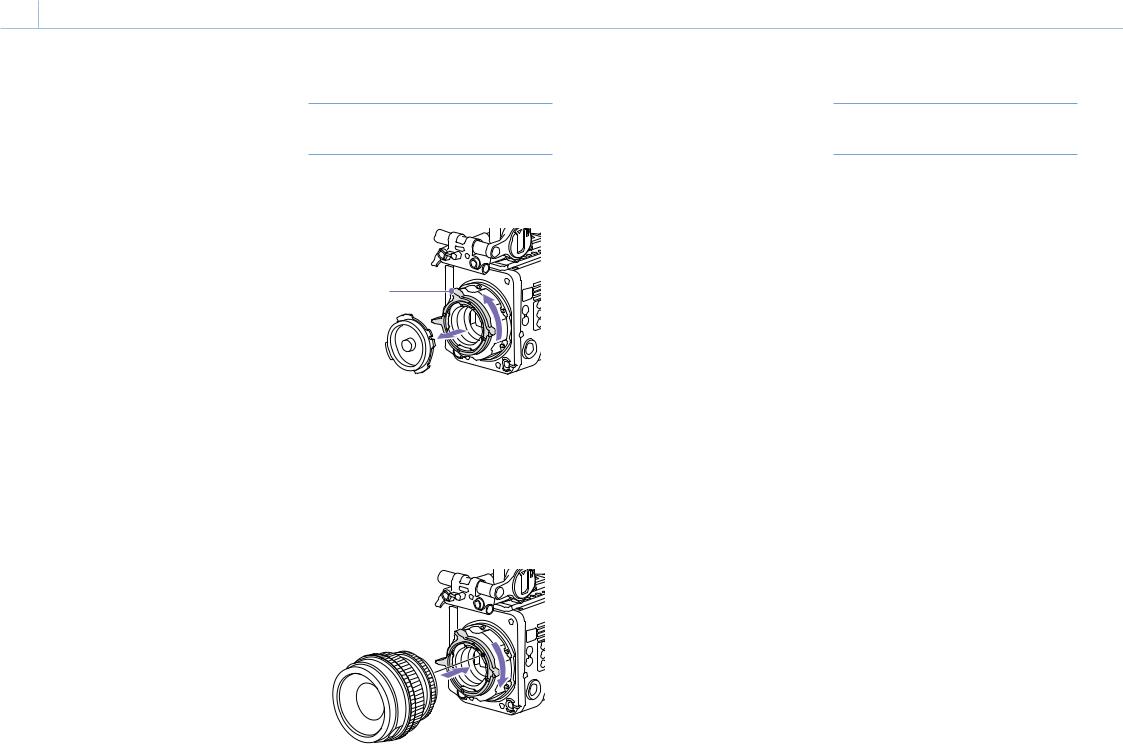
00018 2. Preparación
Montaje de un objetivo y ajuste de la distancia focal del plano de montaje
Objetivo con soporte PL recomendado (tamaño Super 35mm)
SCL-PK6/F, SCL-PK6/M (juego de 6 objetivos,
20 mm/25 mm/35 mm/50 mm/85 mm/135 mm) SCL-PK3/F, SCL-PK3/M (juego de 3 objetivos,
20 mm/25 mm/135 mm) SCL-P11X15
Objetivo con soporte E recomendado
SELP28135G, SEL1635GM, SEL2470GM, SEL70200GM, SEL100400GM, SEL1224G, SEL35F14Z, SEL50F14Z, SEL85F14GM, SEL90M28G, SEL100F28GM
[Nota]
Puede que algunos objetivos con soporte E no soporten el control. Use un objetivo recomendado.
Para obtener más información sobre los objetivos que pueden utilizarse con la unidad, póngase en contacto con un representante del servicio de Sony.
[PRECAUCIÓN]
No deje el objetivo apuntando al sol. La luz solar directa puede entrar a través del objetivo,
concentrarse en la unidad y producir un incendio.
[Notas]
ˎˎApague la unidad antes de colocar o quitar el objetivo y el adaptador.
ˎˎUn objetivo es un componente de precisión. No deje el objetivo hacia abajo, con el lado del soporte hacia abajo. Colóquele la tapa suministrada con el objetivo.
ˎˎEl interfaz del objetivo de la unidad está configurado con los ajustes predeterminados de fábrica para un SCLP11X15 y objetivos con conector de tipo Cooke. Para usar un SCL-PK6, un SCL-PK3 u otros objetivos que no tienen un conector de tipo Cooke, ajuste Technical > System Configuration > Lens Interface (página 64) en Off en
el menú completo. Si el ajuste no es correcto, aparece un mensaje de alerta al encender la unidad después de colocar el objetivo.
Instalación de un objetivo con soporte PL
1 Quite la tapa del objetivo del soporte del objetivo girando la palanca de montaje PL en el sentido contrario a las agujas del reloj.
Palanca de montaje PL
[Nota]
Gire la palanca de montaje PL hacia la izquierda hasta la posición del tope.
2 Introduzca el objetivo en el soporte haciendo coincidir la parte cóncava del objetivo con el pasador de posición de la parte superior derecha del soporte del objetivo.
3 Fije el objetivo sujetándolo y girando la palanca de montaje PL en el sentido de las agujas del reloj.
[Nota]
No gire el objetivo cuando esté colocando el objetivo con montaje PL. Podría provocar datos en la conexión directa mediante zapata.
Montaje de un objetivo Cooke/i
Haga coincidir los contactos del objetivo con la zapata caliente de la unidad. En el lado del adaptador del objetivo hay dos conectores y puede utilizar cualquiera de ellos.
Extracción del objetivo
1 Sujetando el objetivo por debajo, gire la palanca del soporte PL en sentido contrario a las agujas del reloj.
2 A continuación, tire del objetivo.
[Nota]
Si no va a instalar otro objetivo de forma inmediata, haga coincidir la parte cóncava de la tapa del soporte y, a continuación, fije la tapa del soporte girando la palanca de soporte PL en el sentido de las agujas del reloj.
Ajuste de la distancia focal del plano de montaje
La unidad se suministra con el ajuste de la distancia focal del plano de montaje configurado. Si necesita ajustar la distancia focal del plano de montaje, extraiga el soporte del objetivo y cambie las arandelas por otras del grosor adecuado. Puede ajustar el grosor en ±0,1 mm en incrementos de 0,01 mm.
Arandelas
La unidad se suministra con las siguientes arandelas:
1 arandela de 0,05 mm (circular)
15 arandelas de 0,01 mm (1/3 arco)
Las arandelas de 1/3 de arco siempre se deben usar como un conjunto de tres arandelas. Inserte las arandelas para aumentar la distancia focal del plano de montaje. La unidad se suministra con el ajuste de la distancia focal del plano de montaje configurado utilizando los tres tipos de arandelas siguientes:
0,10 mm (circular)
0,05 mm (circular)
0,01 mm (1/3 arco)
Cuando se suministra, se añade un sello que muestra el grosor de la arandela.
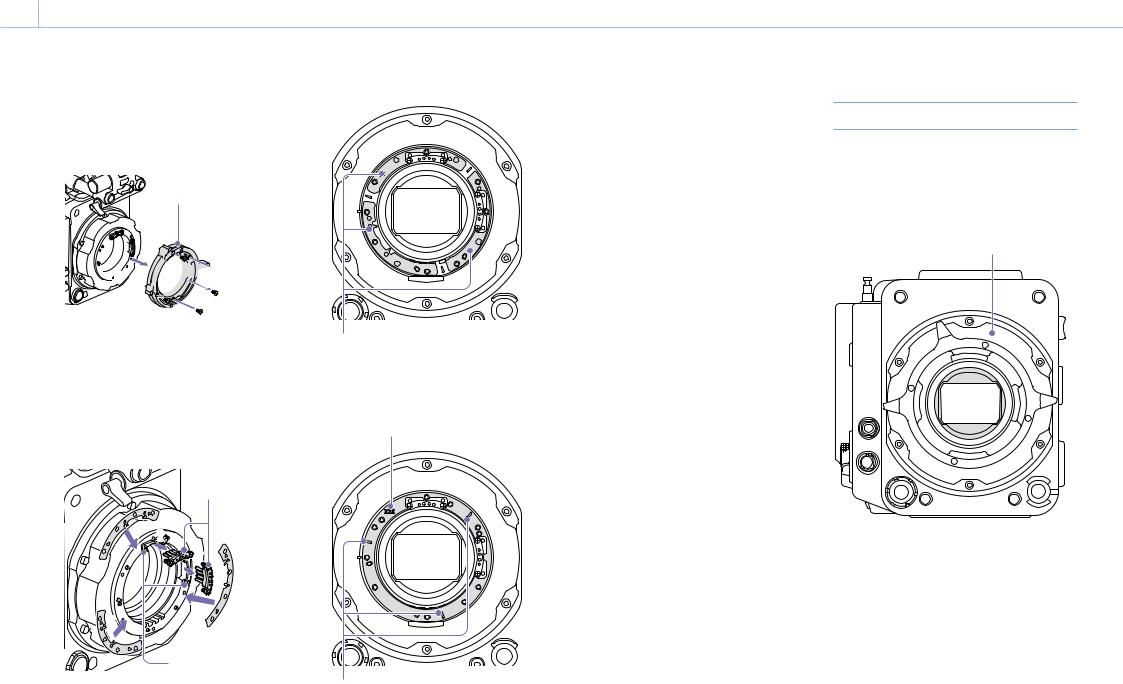
00019 2. Preparación: Montaje de un objetivo y ajuste de la distancia focal del plano de montaje
Ajuste de la distancia focal del plano de montaje
1 Retire los seis tornillos Torx y extraiga el plano de montaje PL.
Plano de montaje PL


 1
1 




2 Afloje los tornillos Phillips de ambos lados de los conectores PL (dos puntos) y extraiga los conectores PL y las placas de los conectores PL.
3 Fije las arandelas al adaptador de soporte PL (tres puntos).
Conectores PL
3 |
2 |
2 |
|
3 |
3 |
|
Placas de los conectores PL
Arandelas
Al usar arandelas circulares
Fíjelas a la superficie que tiene marcas hacia la parte frontal.
Marcas
Marcas
4 Vuelva a fijar los conectores PC (dos puntos) en sus posiciones originales y ajuste los cuatro tornillos Phillips con un par de apriete de
0,18 N·m.
5 Vuelva a colocar el plano de soporte PL en su posición original y ajuste los seis tornillos Torx con un par de apriete de 0,35 N·m utilizando una llave dinamométrica T8.
Limpieza del filtro
Para limpiar el filtro, retire primero el adaptador. Tenga cuidado al limpiar la parte central del adaptador con un paño o con otro material para evitar que las fibras se adhieran a las superficies.
Si se adhieren fibras, límpielas con un cepillo suave.
Adaptador
Al usar arandelas de 1/3 de arco
Fije las arandelas de manera que tengan el mismo grosor en los tres puntos.
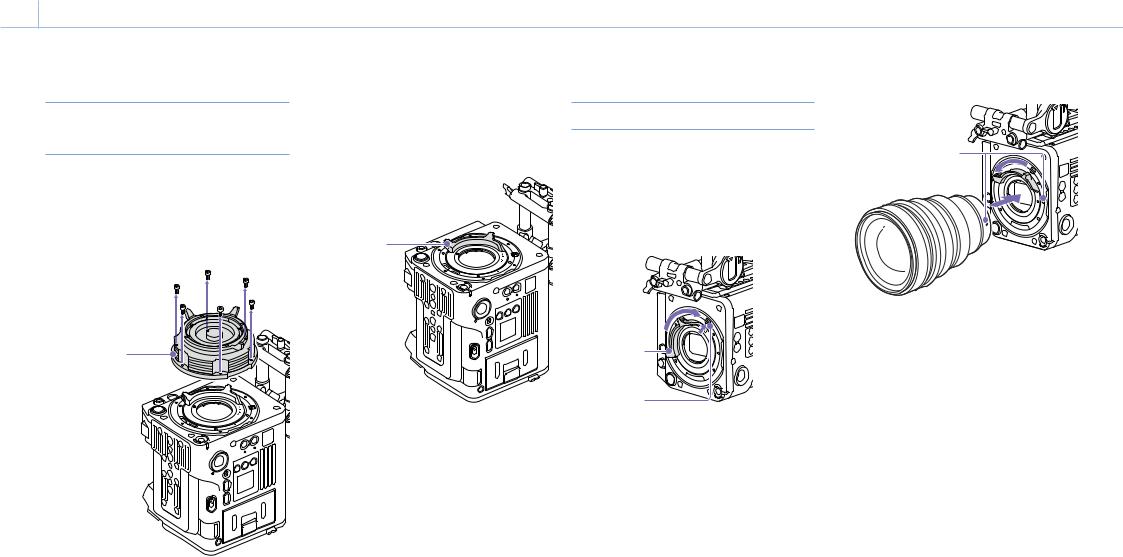
0002 2. Preparación: Montaje de un objetivo y ajuste de la distancia focal del plano de montaje
Extracción del adaptador del objetivo PL
Extraiga el adaptador del objetivo PL si desea montar un objetivo con soporte E en la unidad. La conexión/extracción se realiza con el lado trasero de la unidad orientado hacia abajo.
Retire los seis tornillos hexagonales (2,5 mm) y retire el adaptador del objetivo PL.
Para conectar el adaptador del objetivo PL
1 Compruebe si la palanca del soporte está en la posición de bloqueado.
Palanca de soporte
Conexión de un objetivo con soporte E
1 Retire el adaptador del objetivo PL (página 20).
2 Empuje hacia arriba el interruptor de bloqueo y gire la palanca de soporte en el sentido de las agujas del reloj para liberar el bloqueo.
Marcas de soporte (color blanco)
Adaptador del objetivo PL
[Notas]
ˎˎLa extracción de la batería y la colocación del lado trasero de la unidad orientado hacia abajo ofrece estabilidad.
ˎˎAl conectar/retirar el adaptador, procure no tocar los contactos del conector de la unidad y el adaptador del objetivo PL.
2 Vuelva a colocar el adaptador del objetivo PL en su posición original, inserte los seis tornillos hexagonales (2,5 mm) y ajústelos con un par de apriete de 0,8 ± 0,12 N·m utilizando una llave dinamométrica (2,5 mm).
Palanca de |
soporte |
Interruptor de bloqueo
3 Alinee las marcas de soporte (color blanco) en la unidad y el soporte del objetivo y, a continuación, inserte el objetivo en el soporte.
4 Fije el objetivo sujetándolo y girando la palanca de soporte en el sentido contrario de las agujas del reloj.
[Nota]
Cuando se conecta un objetivo con soporte E, no se garantiza el funcionamiento utilizando un conector de objetivo de 12 terminales.
Extracción del objetivo
1 Empuje hacia arriba el interruptor de bloqueo y gire la palanca de soporte en el sentido de las agujas del reloj para liberar el bloqueo.
2 A continuación, tire del objetivo.
[Nota]
Si no va a instalar otro objetivo de forma inmediata, haga coincidir la parte cóncava de la tapa del soporte y, a continuación, fije la tapa del soporte girando la palanca de soporte en el sentido contrario de las agujas del reloj.

00021 2. Preparación
Instalación de un visor
Visores disponibles para la unidad
DVF-EL200: visor en color OLED
DVF-L700: visor en color LCD
Los visores están disponibles por separado.
Este apartado describe cómo instalar el DVF-EL200 a modo de ejemplo.
Para obtener más información sobre la instalación de los visores, consulte las instrucciones de funcionamiento del visor.
[PRECAUCIÓN]
No deje la unidad con el ocular del visor hacia el sol. La luz del sol puede entrar por el ocular, enfocarse en el visor y provocar fuego.
[Notas]
ˎˎFije/retire el visor mientras la unidad está apagada.
ˎˎPara instalar el DVF-L700, es necesario un cable VF (A- 2201-632 o A-2201-633-A). Encienda la unidad una vez configurado el interruptor POWER del DVF-L700 en la posición ON.
Instalación de un visor
1 Alinee la zapata del visor con la ranura del soporte del visor en el accesorio de acoplamiento VF e instale el visor.
2 Gire la pantalla de bloqueo del visor a la dirección LOCK para fijarla en posición.
2


 Palanca de bloqueo
Palanca de bloqueo
 1
1
3 Conecte el visor y la unidad con el cable de conexión VF.
Lado del visor:
Sitúe el conector con la marca roja en la parte superior e insértelo por completo.
Lado de la cámara:
Haga coincidir la parte cóncava del conector VF con la marca roja del conector e inserte el conector por completo.
Abrazadera |
Ajuste de la posición del visor |
|
Ajuste de la posición delantera/trasera
1 Afloje una o las dos palancas de bloqueo de la varilla delanteras/traseras del accesorio de acoplamiento VF.
2 Deslice el accesorio de acoplamiento VF hacia adelante/atrás para ajustar la posición del visor.
[Nota] |
|
2 |
|
|
|
||
Fije el cable en la abrazadera según sea necesario. |
1 |
|
|
Desmontaje del visor |
1 |
||
|
1 Desconecte el cable de conexión VF del visor y |
|
de la unidad. |
Palancas de |
2 Gire la palanca de bloqueo en la dirección |
bloqueo de |
la varilla |
|
|
|
opuesta a LOCK y extraiga el visor del |
|
accesorio de acoplamiento VF. |
3 Apriete las palancas de bloqueo de la varilla. |
|
|
|
[Nota] |
|
Si es difícil girar una palanca de bloqueo de la varilla, |
|
extraiga la palanca, póngala en una posición en la que |
|
sea fácil accionarla y vuelva a introducir la palanca. |

00022 2. Preparación: Instalación de un visor
Para ajustar la posición izquierda/delantera y de la altura (ángulo)
1 Afloje la palanca de bloqueo de la varilla situada en la parte delantera del accesorio de acoplamiento VF.
2 Deslice la varilla del accesorio de acoplamiento VF hacia la izquierda/derecha y gire la varilla hacia arriba/abajo para ajustar la posición del visor.
2 |
2 |
|
|
|
1 |
|
Tornillo de |
|
bloqueo |
|
Palanca de |
|
bloqueo de |
|
la varilla |
3 Apriete la palanca de bloqueo de la varilla.
[Nota]
Cuando haya soltado la palanca de bloqueo de la varilla, ajuste el tornillo de bloqueo con la llave hexagonal
(3 mm) para evitar que el visor se caiga.
Para ajustar el ángulo del visor
1 Afloje la palanca de bloqueo de rotación del soporte del visor.
2 Gire el visor hacia arriba/abajo para ajustar el ángulo.
Palanca de bloqueo de rotación
2
1
3 Apriete la palanca de bloqueo de rotación.
Puede ajustar el ángulo del visor durante la filmación.
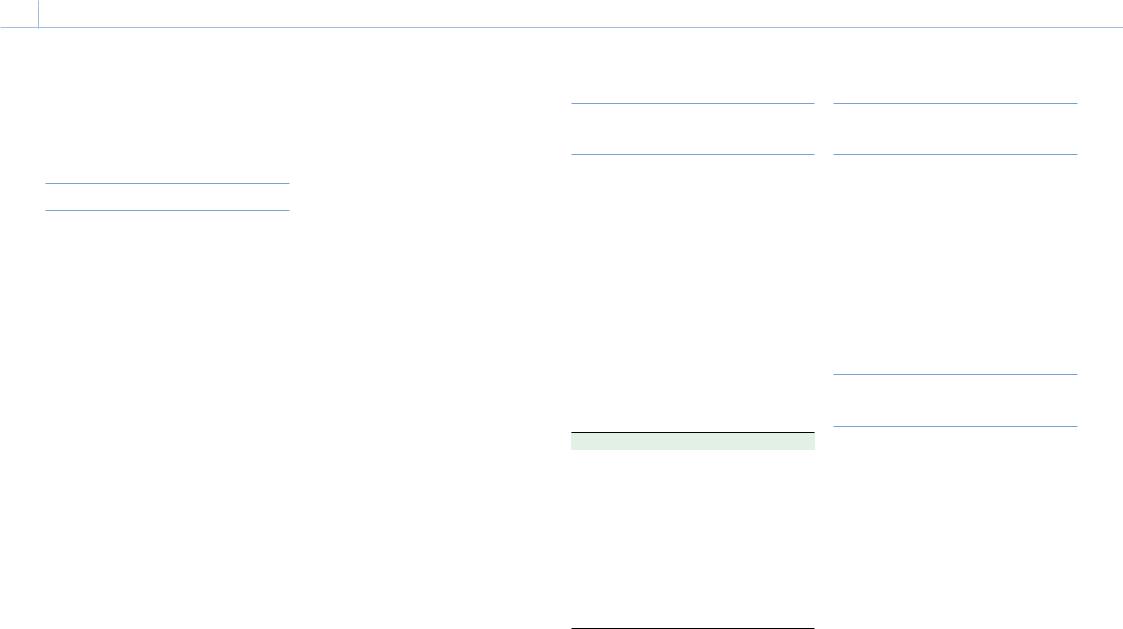
00023 2. Preparación
Manipulación de tarjetas de memoria SxS
Esta unidad graba audio y vídeo en tarjetas de memoria SxS (opcionales) cargadas en las ranuras para tarjetas.
Sobre las tarjetas de memoria SxS
Utilice las siguientes tarjetas de memoria SxS o tarjetas de memoria XQD de Sony.*
*Cuando se utiliza una tarjeta de memoria XQD, debe utilizarse el adaptador XQD ExpressCard (QDA-EX1).
Las tarjetas de memoria compatibles varían en función del formato de grabación.
SxS PRO+
SBP-256D/E, SBP-128B/C/D/E, SBP-64B/C/D/E: compatibles con todos los formatos de grabación
SxS PRO
SBP-64A, SBP-32:
MPEG 1920×1080i, HD ProRes 422,
HD ProRes 422 Proxy
SxS-1
SBS-128G1B/C, SBS-64G1A/B/C, SBS-32G1A/B/C:
MPEG 1920×1080i, HD ProRes 422,
HD ProRes 422 Proxy
Tarjeta de memoria XQD de la serie S y la serie G
QD-S64E, QD-S32E, QD-G128A/E, QD-G64A/E, QD G32A/E, QD-G120F, QD-G240F: compatibles con todos los formatos de grabación
Para obtener más información sobre cómo utilizar tarjetas de memoria SxS y sobre las precauciones relacionadas con su uso, consulte el manual de instrucciones de la tarjeta de memoria SxS.
ˎˎSxS, SxS PRO y SxS-1 son marcas comerciales de Sony Corporation.
ˎˎXQD es una marca comercial de Sony Corporation.
ˎˎLa marca y el logotipo ExpressCard son propiedad de Personal Computer Memory Card International Association (PCMCIA) y son utilizados por Sony Corporation bajo licencia.
ˎˎProRes es una marca comercial registrada de Apple Inc.
El resto de marcas comerciales son propiedad de sus respectivos propietarios.
Colocación de una tarjeta de memoria SxS
1 Abra la tapa del bloque de ranuras para tarjetas (página 8).
2 Introduzca la tarjeta de memoria SxS en la ranura con la etiqueta SxS mirando hacia la derecha.
El testigo ACCESS (página 7) se ilumina en rojo y después pasa a verde cuando la tarjeta de memoria está lista para su uso.
3 Cierre la tapa.
Estado del testigo ACCESS
Cada una de las ranuras para tarjetas A y B tiene un testigo ACCESS que indica el estado de la ranura.
Testigo |
Estado de la ranura |
Se ilumina en |
Accediendo a la tarjeta de |
rojo |
memoria SxS (escribiendo/ |
|
leyendo datos) |
Se ilumina en |
En espera (listo para grabar o |
verde |
reproducir usando la tarjeta de |
|
memoria SxS) |
Apagado |
ˎˎNo se ha cargado ninguna |
|
tarjeta de memoria SxS. |
|
ˎˎLa tarjeta cargada no es válida. |
|
ˎˎSe ha cargado una tarjeta de |
|
memoria SxS, pero la otra ranura |
|
está seleccionada. |
Tarjeta de memoria XQD de la serie N y la serie M
QD-N64, QD-M128A, QD-M64A, QD-M32A: MPEG 1920×1080i, HD ProRes 422 Proxy
No se garantiza un funcionamiento correcto con otras tarjetas de memoria.
Estas tarjetas de memoria son compatibles con el estándar ExpressCard.
Extracción de una tarjeta de memoria SxS
1 Abra la tapa del bloque de ranuras para tarjetas.
2 Extraiga la tarjeta de memoria SxS.
[Nota]
No se garantiza la integridad de los datos si se desconecta la alimentación o si se extrae la tarjeta de memoria cuando se esté accediendo a la tarjeta. Se podrían destruir todos los datos de la tarjeta. Compruebe que el testigo ACCESS está iluminado en verde o está apagado cuando desconecte la alimentación o extraiga las tarjetas de memoria.
Cambio entre tarjetas de memoria SxS
Cuando se hayan cargado tarjetas de memoria SxS en las ranuras A y B, pulse el botón SLOT SELECT (página 8) para seleccionar la tarjeta de memoria SxS que desee usar.
Si una tarjeta se queda sin capacidad, la cámara cambia automáticamente a la segunda tarjeta y la grabación continúa.
[Nota]
El botón SLOT SELECT queda inhabilitado durante la grabación/reproducción. Las tarjetas de memoria no se pueden cambiar aunque pulse el botón.

00024 2. Preparación: Manipulación de tarjetas de memoria SxS
Formateo (inicialización) de las tarjetas de memoria SxS
Cuando se carga una tarjeta de memoria SxS formateada o no en otra especificación, aparece un mensaje que indica que el soporte tiene otro sistema de archivos. En ese caso, formatee la
tarjeta de memoria del siguiente modo.
1
2 Seleccione SxS Slot A (ranura A) o SxS Slot B (ranura B) y, a continuación, pulse el mando MENU.
Aparecerá una pantalla de confirmación preguntándole si desea formatear la tarjeta.
3 Mantenga pulsadas la tecla ITEM 1 y la tecla ITEM 3 durante 3 segundos para formatear. El formateo se iniciará, aparecerá un mensaje durante la ejecución y el testigo ACCESS se iluminará en rojo.
Cuando finalice el formateo, aparecerá un mensaje de finalización. Pulse el mando MENU para ignorar el mensaje.
Si falla el formateo
No se podrá formatear una tarjeta de memoria SxS con protección contra escritura ni una tarjeta de memoria que no sea compatible con esta unidad. Aparecerá un mensaje de advertencia. Sustituya la tarjeta por una tarjeta de memoria SxS adecuada según las instrucciones del mensaje.
[Nota]
Todos los datos, incluyendo las imágenes grabadas y los archivos de configuración, se borran cuando se formatea una tarjeta de memoria.
Formateo durante la grabación
Puede formatear la tarjeta de memoria SxS cargada en la otra ranura para tarjetas incluso durante la grabación.
Comprobación del tiempo de grabación restante
Durante la filmación (grabación o en espera) puede comprobar la capacidad restante de las tarjetas de memoria SxS cargadas en las ranuras con el indicador de capacidad restante del soporte de grabación en la pantalla Home de la pantalla secundaria (página 29) o en la pantalla del visor/ monitor (página 12).
El tiempo disponible para la grabación con el formato de vídeo actual (velocidad de bits de grabación) se calcula según el espacio restante de cada tarjeta y se muestra en minutos.
[Nota]
Si la tarjeta de memoria está protegida contra escritura aparece un icono  .
.
Cambio de tarjeta de memoria SxS
ˎˎSi el tiempo total restante en las tarjetas de memoria insertadas durante la grabación llega a ser inferior a 5 minutos, el indicador de la capacidad restante del soporte y el testigo REC parpadearán y sonará un aviso acústico para advertirle. Sustituya las tarjetas por otras con espacio suficiente.
ˎˎSi sigue grabando, aparecerá el mensaje “Media Full” y la grabación se detendrá cuando el tiempo total de grabación restante llegue a ser 0.
[Nota]
Se pueden grabar aproximadamente 600 clips en una tarjeta de memoria SxS como máximo.
La visualización del tiempo de grabación restante pasa a “0” y aparece el mensaje “Media Full” cuando se alcanza el límite del clip.
Restauración de una tarjeta de memoria SxS
Si por algún motivo se produce un error en la tarjeta de memoria, es necesario restaurarla antes de utilizarla.
Si se carga una tarjeta de memoria SxS que es necesario restaurar, se mostrará un mensaje en la pantalla secundaria que le indicará que realice la operación de restauración.
Para comenzar la restauración, seleccione Execute girando el mando MENU y, a continuación, pulse el mando MENU.
La restauración dará comienzo.
Durante la ejecución, aparecerá un mensaje y el testigo ACCESS se iluminará en rojo.
Cuando finalice la restauración, aparecerá un mensaje de finalización. Pulse el mando MENU para ignorar el mensaje.
Si falla la restauración
ˎˎNo se puede restaurar una tarjeta de memoria SxS protegida contra escritura o una en la que se haya producido un error. En tal caso, aparece un mensaje de advertencia. Cancele la protección contra escritura o sustituya la tarjeta según las instrucciones del mensaje.
ˎˎUna tarjeta de memoria SxS en la que se haya producido un error puede volver a usarse si se reformatea.
ˎˎEs posible restaurar algunos clips en determinados casos, aunque en otros no. La reproducción de los clips restablecidos vuelve a ser posible.
ˎˎLa siguiente operación puede restaurar una tarjeta de memoria SxS para la que aparezca repetidamente el mensaje “Could not Restore Some Clips” cada vez que intenta el proceso de restauración:
[1]Copie los clips necesarios a otra tarjeta de memoria SxS.
[2]Formatee la tarjeta de memoria SxS que no se puede usar en la unidad.
[3]Copie los clips necesarios de nuevo en la tarjeta de memoria SxS recién formateada.
[4]Actualice el archivo de gestión como se describe a continuación.
[Nota]
Asegúrese de utilizar esta unidad para restablecer los soportes grabados con ella.
Es posible que los soportes grabados con un dispositivo que no sea esta unidad o con una unidad de versión diferente (incluso del mismo modelo) no se restablezcan mediante esta unidad.
Actualización del archivo de gestión
Si los clips no pueden reproducirse, la actualización del archivo de gestión de la tarjeta puede mejorar esta situación.
En el menú completo, vaya a TC/Media > Update Media (página 58) para actualizar el archivo de gestión.
Si escribe un archivo XAVC importado con el visor RAW Viewer V2.2 o posterior en el directorio “XDROOT\Clip” de una tarjeta de memoria SxS directamente, dicho archivo puede volverse reproducible ejecutando Update Media.
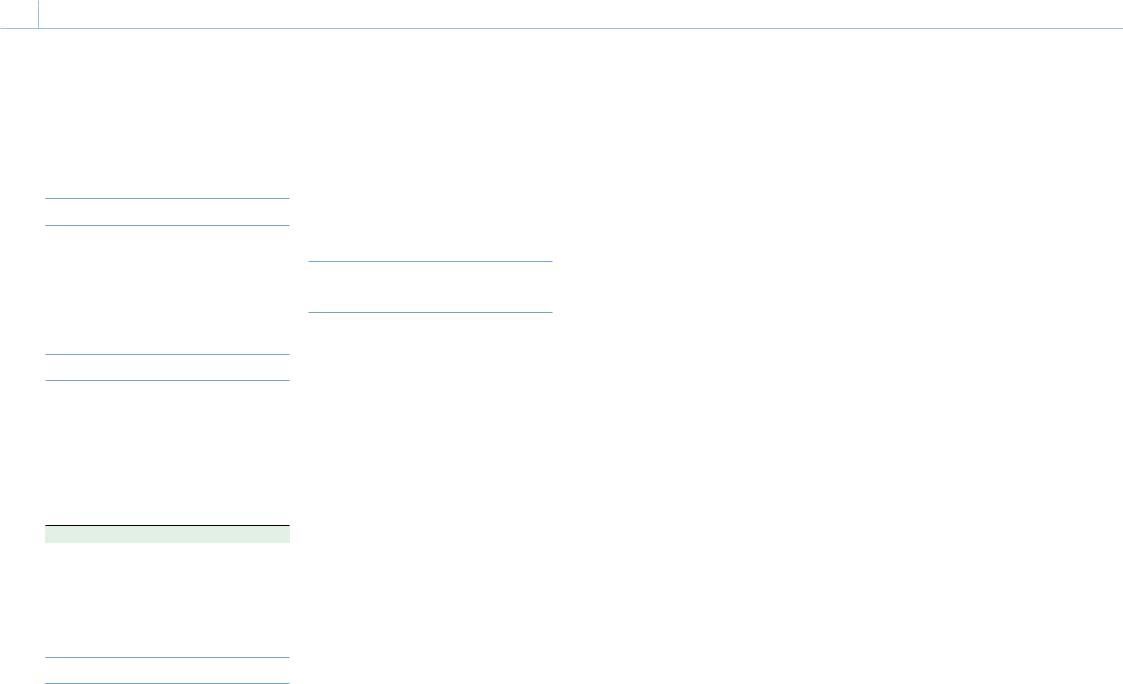
00025 2. Preparación
Manipulación de tarjetas SD para guardar los datos de configuración
Tiene la opción de guardar el archivo de configuración de la cámara en una tarjeta SD (opcional). De este modo, podrá cargar el archivo guardado desde la tarjeta SD.
Tarjetas SD compatibles
Tarjetas de memoria SDHC* (velocidad: 4 a 10, no UHS; capacidad: de 2 GB a 32 GB)
Tarjetas de memoria SD* (sistema de archivos: FAT 16; capacidad: hasta 2 GB)
* Denominadas “tarjetas SD” en este manual.
Colocación de una tarjeta SD
Coloque una tarjeta SD en la ranura para tarjetas SD (página 11).
El testigo ACCESS (página 9) se ilumina en
rojo y después pasa a verde cuando la tarjeta de memoria está lista para su uso.
Estado del testigo ACCESS
Testigo |
Estado de la ranura |
Se ilumina en |
Accediendo a la tarjeta SD |
rojo |
(escribiendo/leyendo datos) |
Apagado |
ˎˎSin tarjeta SD cargada. |
|
ˎˎLa tarjeta cargada no es válida. |
Extracción de una tarjeta SD
Presione ligeramente la tarjeta SD y extráigala.
[Notas]
ˎˎNo se garantiza la integridad de los datos si se desconecta la alimentación o si se extrae la tarjeta de memoria cuando se esté accediendo a la tarjeta. Se podrían destruir todos los datos de la tarjeta. Compruebe que el testigo ACCESS está iluminado en verde o está apagado cuando desconecte la alimentación o extraiga las tarjetas de memoria.
ˎˎAsegúrese de que la tarjeta no rebota al insertarla o extraerla.
Formateo (inicialización) de una tarjeta SD
Las tarjetas SD deben formatearse la primera vez que se utilizan en la unidad.
Las tarjetas SD que se van a usar en la unidad deben formatearse con la función de formato correspondiente de la unidad. Asimismo, también será necesario formatear una tarjeta de memoria SD si aparece un mensaje de advertencia al insertarla.
Si una tarjeta SD formateada con un formato no compatible se carga en la unidad, aparecerá un mensaje de error de coincidencia del sistema de archivos.
1 En el menú, seleccione la categoría TC/Media > Format Media > SD Card y, a continuación, pulse el mando MENU.
Aparecerá una pantalla de confirmación preguntándole si desea formatear la tarjeta.
2 Mantenga pulsadas la tecla ITEM 1 y la tecla ITEM 3 durante 3 segundos para formatear. El formateo se iniciará, aparecerá un mensaje durante la ejecución y el testigo ACCESS se iluminará en rojo.
Cuando finalice el formateo, aparecerá un mensaje de finalización. Pulse el mando MENU para ignorar el mensaje.
[Nota]
Al formatear una tarjeta SD se eliminan todos sus datos y no pueden recuperarse.
Para utilizar soportes formateados con esta unidad en las ranuras de otros dispositivos
Realice una copia de seguridad del soporte y, a continuación, formatéelo utilizando el otro dispositivo.

00026 2. Preparación
Uso con la AXS-R7
Puede grabar datos de vídeo/audio en RAW |
Módulo de conexión |
|
o X-OCN en una grabadora AXS-R7 (sistema |
|
|
de tarjeta de memoria de acceso) (opcional) |
|
|
conectando la grabadora a la unidad. |
AXS-R7 |
|
[Nota] |
|
|
|
|
|
Para conectar una AXS-R7 a la unidad, es posible que la |
|
|
versión de firmware de la AXS-R7 tenga que actualizarse |
|
|
de acuerdo con la versión de la unidad (página 27). A |
|
|
continuación se muestra la compatibilidad entre versiones. |
|
|
Versión de la unidad |
Versión de la AXS-R7 |
|
1.0, 1.01 |
1.1 |
|
2.01 |
2.0 |
|
3.0 |
3.0 |
|
Conexión de la AXS-R7
[Nota]
Fije/retire la AXS-R7 mientras la unidad está apagada.
1 Retire los cuatro tornillos hexagonales (3 mm) de la parte trasera de la unidad y extraiga la placa de la batería.
Placa de la batería
3 Coloque la AXS-R7 en la unidad y apriete los cuatro tornillos hexagonales.
AXS-R7
Colocación de una tarjeta de memoria AXS
1 Para abrir la tapa, pulse el botón de apertura de la tapa de la ranura de la tarjeta de memoria.
2 Introduzca la tarjeta de memoria AXS en la ranura para tarjetas con la etiqueta orientada tal y como se indica a continuación.
Extracción de la AXS-R7
Retire los cuatro tornillos hexagonales y extraiga la AXS-R7.
Etiqueta
Cambio entre tarjetas de memoria AXS
Cuando hay cargadas dos tarjetas de memoria AXS, pulse el botón SLOT SELECT de la AXS-R7 para cambiar a la ranura activa.
Botón SLOT SELECT
Extracción de una tarjeta de memoria AXS
Abra la tapa de la ranura para tarjetas de memoria de la AXS-R7 y extraiga la tarjeta de memoria AXS.
[Nota]
No se garantiza la integridad de los datos si se desconecta la alimentación o si se extrae una tarjeta de memoria AXS cuando se esté accediendo a ella. Se podrían destruir todos los datos de la tarjeta. Compruebe que el testigo ACCESS está iluminado en verde o está apagado cuando desconecte la alimentación o extraiga las tarjetas de memoria.
2 Retire los cuatro tornillos hexagonales de la |
3 Cierre la tapa. |
parte trasera de la AXS-R7 y extraiga el módulo |
|
de conexión. |
|
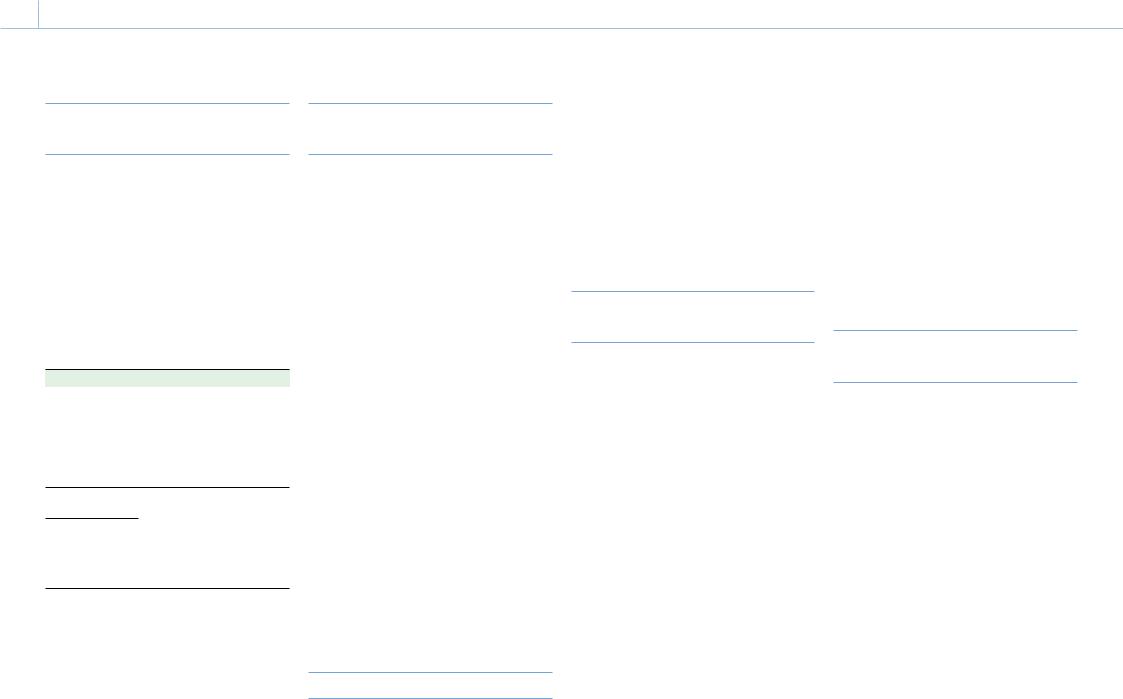
00027 2. Preparación: Uso con la AXS-R7
Grabación en una tarjeta de memoria AXS
Para seleccionar el formato de grabación en una tarjeta de memoria AXS, vaya en el menú a la categoría Project > AXS Rec Format (página 41). Durante la grabación independiente de AXS en la AXS-R7, la grabación cambia automáticamente a la segunda tarjeta de memoria AXS cuando la primera se llena.
Si se utiliza una tarjeta de memoria S24 AXS con el formato de grabación AXS definido en X-OCN XT, se aplican las siguientes restricciones en función de la configuración del modo de del generador de imágenes.
Imager Mode |
Descripción |
6K 6048×4032 3:2 |
No se puede grabar, |
|
independientemente de la |
|
configuración de velocidad de |
|
fotogramas de la filmación. |
|
Cuando se detecta una tarjeta |
|
de memoria S24 AXS, aparecerá |
|
un mensaje de advertencia. |
6K 6054×3272 1.85:1
6K 6054×3192 17:9
No se puede grabar si la velocidad de fotogramas de la filmación se establece en 25 fps o más (incluido Fixed-30). Cuando se detecta una tarjeta de memoria S24 AXS, aparecerá un mensaje de advertencia.
4K 4096×3024 4:3 |
No se puede grabar si la |
(Modo Surround |
velocidad de fotogramas de la |
no incluido) |
filmación se establece en 30 fps |
|
o más (incluido Fixed-48). |
|
Cuando se detecta una tarjeta |
|
de memoria S24 AXS, aparecerá |
|
un mensaje de advertencia. |
Formateo (inicialización) de una tarjeta de memoria AXS
Las tarjetas de memoria AXS deben formatearse la primera vez que se utilizan en la AXS-R7 conectada a la unidad.
Utilice la función de formateo de la unidad para formatear tarjetas de memoria AXS y utilizarlas en la AXS-R7. Asimismo, es necesario formatear una tarjeta de memoria AXS si aparece un mensaje de precaución al encender la unidad con la AXS-R7 conectada.
Si una tarjeta de memoria AXS formateada con un formato no compatible con la AXS-R7 se instala, aparecerá un mensaje de error de coincidencia del
sistema de archivos.
1
2 Seleccione AXS Slot A (ranura A) o AXS Slot B (ranura B).
Aparecerá una pantalla de confirmación preguntándole si desea formatear la tarjeta.
3 Mantenga pulsadas la tecla ITEM 1 y la tecla ITEM 3 durante 3 segundos para formatear. El formateo se iniciará, aparecerá un mensaje durante la ejecución y el testigo ACCESS se iluminará en rojo.
Cuando finalice el formateo, aparecerá un mensaje de finalización. Pulse el mando MENU para ignorar el mensaje.
[Nota]
Al formatear una tarjeta de memoria se eliminan todos sus datos y no pueden recuperarse.
Comprobación del tiempo de grabación restante
Durante la filmación (grabación o en espera) puede comprobar la capacidad restante de la tarjeta de memoria AXS cargada con el indicador
de capacidad restante del soporte de grabación en la pantalla Home de la pantalla secundaria (página 29) o en la pantalla del visor/monitor (página 12).
El tiempo disponible para la grabación con el formato de vídeo actual (velocidad de bits de grabación) se calcula según el espacio restante de cada tarjeta y se muestra en minutos.
[Nota]
Si una tarjeta de memoria AXS está protegida contra escritura, aparece un icono  .
.
Restauración de una tarjeta de memoria AXS
Si por algún motivo se produce un error en la tarjeta de memoria, es necesario restaurarla antes de utilizarla.
Si se carga una tarjeta de memoria AXS que es necesario restaurar, un mensaje le indicará que realice la operación de restauración.
Para comenzar la restauración, seleccione Execute girando el mando MENU y, a continuación, pulse el mando MENU.
La restauración dará comienzo.
Durante la ejecución, aparecerá un mensaje y el testigo ACCESS se iluminará en rojo.
Cuando finalice la restauración, aparecerá un mensaje de finalización. Pulse el mando MENU para ignorar el mensaje.
Si falla la restauración
ˎˎNo se puede restaurar una tarjeta de memoria AXS protegida contra escritura o una en la que se haya producido un error. En tal caso, aparece un mensaje de advertencia. Cancele la
protección contra escritura o sustituya la tarjeta según las instrucciones del mensaje.
ˎˎUna tarjeta de memoria AXS en la que se haya producido un error puede volver a usarse si se reformatea.
ˎˎEs posible restaurar algunos clips en determinados casos, aunque en otros no. La reproducción de los clips restablecidos vuelve a ser posible.
[Nota]
Asegúrese de utilizar esta unidad para restablecer los soportes grabados con ella.
Es posible que los soportes grabados con un dispositivo que no sea esta unidad o con una unidad de versión diferente (incluso del mismo modelo) no se restablezcan mediante esta unidad.
Actualización del archivo de gestión
Si los clips no pueden reproducirse, la actualización del archivo de gestión de la tarjeta puede mejorar esta situación.
En el menú completo, vaya a TC/Media > Update Media (página 58) para actualizar el archivo de gestión.
Actualización de la versión de firmware de la AXS-R7
Puede actualizar la versión de firmware de la AXS-R7 con la AXS-R7 conectada a la unidad.
[Notas]
ˎˎLa versión de firmware de la unidad debe ser 2.0 o posterior para llevar a cabo esta operación.
ˎˎAjuste AXS Rec Format (página 41) en Rec Off antes de 1realizar esta operación.
2 Inserte el actualizador de memoria flash USB en el conector de dispositivos externos (página 11).
3 Ejecute la función de actualización de la AXS-R7 usando Maintenance > Firmware > FW Update- AXS-R7 (página 67) en el menú.
El proceso de actualización de versión dura alrededor de 15 minutos. Cuando termina el proceso de actualización de versión, la unidad se reinicia automáticamente y se muestra “Firmware Upgrade Done”.
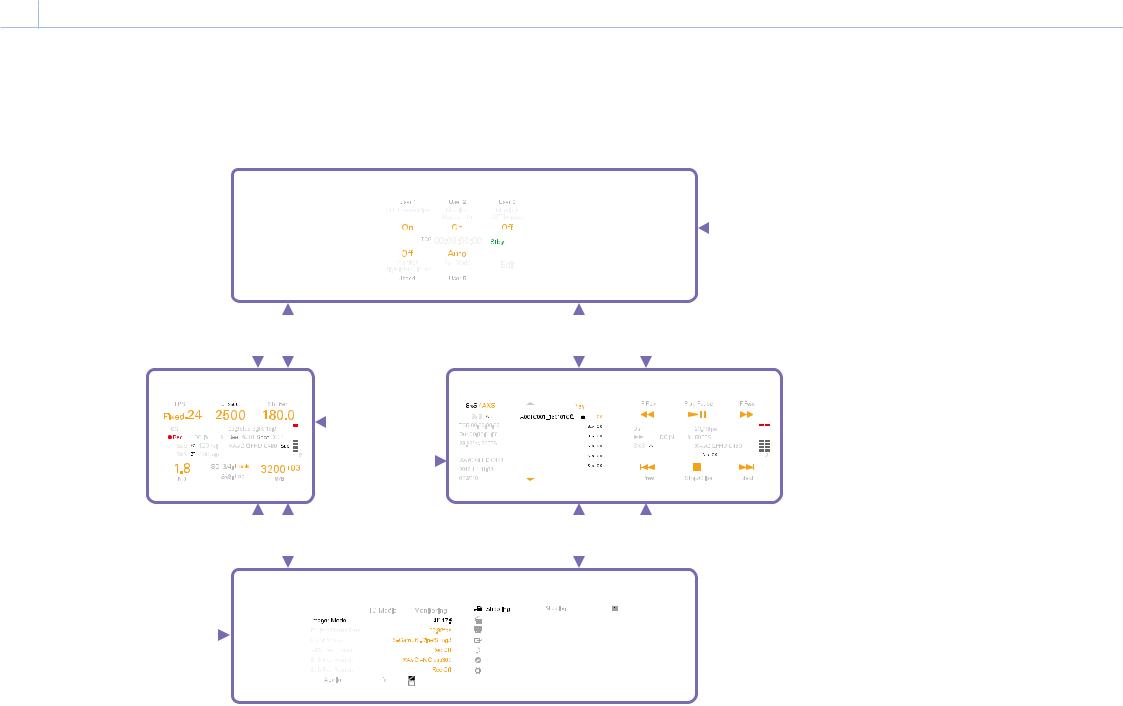
00028 3. Operaciones de la cámara
Pantalla secundaria
La pantalla secundaria muestra la pantalla de inicio, la pantalla de la lista de clips, la pantalla de reproducción, la pantalla del menú, la pantalla del menú completo y la pantalla de funciones del usuario.
Puede cambiar entre pantallas en la pantalla secundaria con los botones del lado del asistente de la unidad.
Pantalla de funciones del usuario
|
|
|
|
|
|
|
|
|
|
|
|
|
|
|
|
|
|
|
|
|
|
|
|
|
|
|
|
|
|
|
|
|
|
|
|
|
|
|
|
|
|
|
|
|
|
|
|
|
|
|
|
|
|
|
|
|
|
|
|
|
|
|
|
|
|
|
|
|
|
|
|
|
|
|
|
|
|
|
|
|
|
|
|
|
|
|
|
|
|
|
|
|
|
|
|
|
|
|
|
|
|
|
|
|
|
|
|
|
|
|
|
|
|
|
|
|
|
|
|
|
|
|
|
|
|
|
|
|
|
|
|
|
|
|
|
|
|
|
|
|
|
|
|
|
|
|
|
|
|
|
|
|
|
|
|
|
|
|
|
|
|
|
|
|
|
|
|
|
|
|
|
|
|
|
|
|
|
|
|
|
|
|
|
|
|
|
|
|
|
|
|
|
|
|
|
|
|
|
|
|
|
|
|
|
|
|
|
|
|
|
|
|
|
|
|
|
|
|
|
|
|
|
|
|
|
|
|
|
|
|
|
|
|
|
|
|
|
|
|
|
|
|
|
|
|
|
|
|
|
|
|
|
|
|
|
|
|
|
|
|
|
|
|
|
|
|
|
|
|
|
|
|
|
|
|
|
|
|
|
|
|
|
|
|
|
|
|
|
|
|
|
|
|
|
|
|
|
|
|
|
|
|
|
|
|
|
|
|
|
|
|
|
|
|
|
|
|
|
|
|
|
|
|
|
|
|
|
|
|
|
|
|
|
|
|
|
|
|
|
|
|
|
|
|
|
|
|
|
|
|
|
|
|
|
|
|
|
|
|
|
|
|
|
|
|
|
|
|
|
|
|
|
|
|
|
|
|
|
|
|
|
|
|
|
|
|
|
|
|
|
|
|
|
|
|
|
|
|
|
|
|
|
|
|
|
|
|
|
|
|
|
|
|
|
|
|
|
|
|
|
|
|
|
|
|
|
|
|
|
|
|
|
|
|
|
|
|
|
|
|
|
|
|
|
|
|
|
|
|
|
|
|
|
Botón HOME |
|
|
|
Botón USER |
|
|
|
|
|
|
|
|
Botón USER |
|
|
|
|
|
|
Botón CLIPS |
|
||||||||||||||||||||||||
|
|
|
|
|
|
|
|
|
|
|
|
|
|
|
|
|
|
|
|
|
|
||||||||||||||||||||||||||||
|
|
|
|
|
|
|
|
|
|
|
|
|
|
|
|
|
|
|
|||||||||||||||||||||||||||||||
|
|
|
|
|
|
|
|
|
|
|
|
|
|
|
|
|
|
|
|
|
|
|
|
|
|
|
|
|
|
|
|
|
|
|
|
|
|
|
|
||||||||||
|
|
|
|
|
|
Pantalla Home |
|
|
|
|
|
|
|
|
|
|
|
|
|
|
|
|
Pantalla de la lista de clips |
Pantalla de reproducción |
|
||||||||||||||||||||||||
Botón MENU |
|
|
|
|
|
|
|
|
|
|
|
|
|
|
|
|
|
Botón HOME |
|
|
|
|
|
|
|
|
|
|
|
|
|
|
|
|
|
|
|
|
|
|
|
Botón USER |
|||||||
|
|
|
|
|
|
|
|
|
|
|
|
|
|
|
|
|
|
|
|
|
|
|
|
|
|
|
|
|
|
|
|
|
|
|
|
|
|
|
|
||||||||||
|
|
|
|
|
|
|
|
|
|
|
|
|
|
|
|
|
|
|
|
|
|
|
|
|
|
|
|
|
|
|
|
|
|
|
|
|
|
|
|
||||||||||
|
|
|
|
|
|
|
|
|
|
|
|
|
|
|
|
|
|
|
|
|
|
|
|
|
|
|
|
|
|
|
|
|
|
|
|
|
|
|
|
|
|
|
|
|
|
|
|
||
|
|
|
|
|
|
|
|
|
|
|
|
|
|
|
|
|
|
|
|
|
|
|
|
|
|
|
|
|
|
|
|
|
|
|
|
|
|
|
|
||||||||||
|
|
|
|
|
|
|
|
|
|
|
|
|
|
|
|
|
|
|
|
|
|
|
|
|
|
|
|
|
|
|
|
|
|
|
|
|
|
|
|
|
|
|
|
|
|
|
|
|
|
|
|
|
|
|
|
|
|
|
|
|
|
|
|
|
|
|
|
|
|
|
|
|
|
|
|
|
|
|
|
|
|
|
|
|
|
|
|
|
|
|
|
|
|
|
|
|
|
|
|
|
|
|
|
|
|
|
|
|
|
|
|
|
|
|
|
|
|
|
|
|
|
|
|
|
|
|
|
|
|
|
|
|
|
|
|
|
|
|
|
|
|
|
|
|
|
|
|
|
|
|
|
|
|
|
|
|
|
|
|
|
|
|
|
|
|
|
|
|
|
|
|
|
|
|
|
|
|
|
|
|
|
|
|
|
|
|
|
|
|
|
|
|
|
|
|
|
|
|
|
|
|
|
|
|
|
|
|
|
|
|
|
|
|
|
|
|
|
Botón CLIPS |
|
|
|
|
|
|
|
|
|
|
|
|
|
|
|
|
|
|
|
|
|
|
|
|
|
||||||
|
|
|
|
|
|
|
|
|
|
|
|
|
|
|
|
|
|
|
|
|
|
|
|
|
|
|
|
|
|
|
|
|
|
|
|
|
|
|
|
|
|
||||||||
|
|
|
|
|
|
|
|
|
|
|
|
|
|
|
|
|
|
|
|
|
|
|
|
|
|
|
|
|
|
|
|
|
|
|
|
|
|
|
|
|
|
||||||||
|
|
|
|
|
|
|
|
|
|
|
|
|
|
|
|
|
|
|
|
|
|
|
|
|
|
|
|
|
|
|
|
|
|
|
|
|
|
|
|
|
|
|
|
|
|
|
|
|
|
|
|
|
|
Botón HOME |
|
|
Botón MENU |
|
|
|
|
|
|
|
Botón MENU |
|
|
|
|
|
|
Botón CLIPS |
|
||||||||||||||||||||||||||
|
|
|
|
|
|
|
|
|
|
|
|
|
|
|
|
|
|||||||||||||||||||||||||||||||||
|
|
|
|
|
|
|
|
|
|
|
|
|
|
|
|
|
|
|
|
|
|
|
|
|
|
|
|
|
|
|
|
|
|
|
|
|
|||||||||||||
|
|
|
|
|
|
|
|
|
|
|
|
|
|
|
|
|
|
Pantalla del menú |
|
|
|
|
Pantalla del menú completo |
|
|
|
|
|
|
|
|
||||||||||||||||||
|
|
|
|
|
|
|
|
|
|
|
|
|
|
|
|
|
|
|
|
|
|
|
|
|
|
|
|
|
|
|
|
|
|
|
|
|
|
|
|
|
|
|
|
|
|
|
|
|
|
|
|
|
|
|
|
|
|
|
|
|
|
|
|
|
|
|
|
|
|
|
|
|
|
|
|
|
|
|
|
|
|
|
|
|
|
|
|
|
|
|
|
|
|
|
|
|
|
|
|
|
|
|
|
|
|
|
|
|
|
|
|
|
|
|
|
|
|
|
|
|
|
|
|
|
|
|
|
|
|
|
|
|
|
|
|
|
|
|
|
|
|
|
|
|
|
|
|
|
|
|
|
|
|
|
|
|
|
|
|
|
|
|
|
|
|
|
|
|
|
|
|
|
|
|
|
|
|
|
|
|
|
|
|
|
|
|
|
|
|
|
|
|
|
|
|
|
|
|
|
|
|
|
|
|
|
|
|
|
|
|
|
|
|
|
|
|
|
|
|
|
|
|
|
|
|
|
|
|
|
|
|
|
|
|
|
|
|
|
|
|
|
|
|
|
|
|
|
|
|
|
|
|
|
|
|
|
|
|
|
|
|
|
|
|
|
|
|
|
|
|
|
|
|
|
|
|
|
|
|
|
|
|
|
|
|
|
|
|
|
|
|
|
|
|
|
|
|
|
|
|
|
|
|
|
|
|
|
|
|
|
|
|
|
|
|
|
|
|
|
|
|
|
|
|
|
|
|
|
|
|
|
|
|
|
|
|
|
|
|
|
|
|
|
|
|
|
|
|
|
|
|
|
|
|
|
|
|
|
|
|
|
|
|
|
|
|
|
|
|
|
|
|
|
|
|
|
|
|
|
|
|
|
|
|
|
|
|
|
|
|
|
|
|
|
|
|
|
|
|
|
|
|
|
|
|
|
|
|
|
|
|
|
|
|
|
|
|
|
|
|
|
|
|
|
|
|
|
|
|
|
|
|
|
|
|
|
|
|
|
|
|
|
|
|
|
|
|
|
|
|
|
|
|
|
|
|
|
|
|
|
|
|
|
|
|
|
|
|
|
|
|
|
|
|
|
|
|
|
|
|
|
|
|
|
|
|
|
|
|
|
|
|
|
|
|
|
|
|
|
|
|
|
|
|
|
|
|
|
|
|
|
|
|
|
|
|
|
|
|
|
|
|
|
|
|
|
|
|
|
|
|
|
|
|
|
|
|
|
|
|
|
|
|
|
|
|
|
|
|
|
|
|
|
|
|
|
|
|
|
|
|
|
|
|
|
|
|
|
|
|
|
|
|
|
|
|
|
|
|
|
|
|
|
|
|
|
|
|
|
|
|
|
|
|
|
|
|
|
|
|
|
|
|
|
|
|
|
|
|
|
|
|
|
|
|
|
|
|
|
|
|
|
|
|
|
|
|
|
|
|
|
|
|
|
|
|
|
|
|
|
|
|
|
|
|
|
|
|
|
|
|
|
|
|
|
|
|
|
|
|
|
|
|
|
|
|
|
|
|
|
|
|
|
|
|
|
|
|
|
|
|
|
|
|
|
|
|
|
|
|
|
|
|
|
|
|
|
|
|
|
|
|
|
|
|
|
|
|
|
|
|
|
|
|
|
|
|
|
|
|
|
|
|
|
|
|
|
|
|
|
|
|
|
|
|
|
|
|
|
|
|
|
|
|
|
|
|
|
|

00029 3. Operaciones de la cámara: Pantalla secundaria
Pantalla Home
Pulse el botón HOME del lado del asistente para mostrar la pantalla Home. Puede consultar el estado de la unidad y configurar sus ajustes básicos desde la pantalla Home.
Zona de la pantalla de función/valor de ajuste/nombre del elemento
de función/valor de ajuste/nombre del elemento
Zona de la pantalla de función/valor de ajuste/ nombre del elemento
Tecla ITEM 1 |
Tecla ITEM 2 |
Tecla ITEM 3 |
1 |
2 |
3 |
4 |
5 |
6 |
Tecla ITEM 4 |
Tecla ITEM 5 |
Tecla ITEM 6 |


 Zona de la
Zona de la
pantalla de estado
[Nota]
Las áreas etiquetadas con los números del 1 al 6 corresponden a las teclas ITEM de 1 a 6 (página 37). Pulse la tecla ITEM para seleccionar el elemento correspondiente.
Las teclas ITEM para funciones que se muestran con texto de color naranja están activadas.
1.FPS
Muestra y configura la velocidad de fotogramas de vídeo.
2.Exposure Index
Muestra y configura el índice de exposición (EI) (el icono superior muestra la sensibilidad de base ISO).
3.Shutter
Muestra y configura la velocidad/ángulo de obturación del obturador electrónico.
4.ND Filter
Muestra y configura la posición del filtro ND.
5.LUT
Muestra y configura la LUT del monitor.
6.WB (White Balance)
Muestra y configura el equilibrio del blanco.
Zona de la pantalla de estado
1
13



 12
12


11

10 9 8
1.Pantalla de datos de tiempo
Muestra la duración o el código de tiempo en función del ajuste de la categoría TC/Media > TC Display del menú (página 41).
Muestra el tipo de datos que aparecen actualmente en la pantalla de datos de tiempo. Son los siguientes:
TCG: código de tiempo grabado
TCR: código de tiempo de reproducción Dur: duración
2.Indicador de velocidad de fotograma
Muestra el valor del ajuste de la categoría Project > Project Frame Rate del menú (página 41).
3.Indicador de modo del generador de imágenes
Muestra el ajuste de la categoría Project > Imager Mode del menú y la información de descompresión.
4.Pantalla de nombre del clip
Muestra “Reel: Camera ID + Reel Number” y “ShotNumber”.
5.Medidores del nivel de audio
Indica los niveles de reproducción o de grabación de audio. Los números 1 y 2 indican los canales 1 y 2.
6.Indicador de grabación simultánea
Cuando está configurada la grabación simultánea en 1 ranura para el soporte mostrado, aparece el icono “Sub” a la derecha
2 3 4

 5
5
7 6
del formato de grabación principal mostrado.
7.Indicador del formato de grabación (códec)
Muestra el formato de la grabación en una tarjeta de memoria AXS o SxS (página 45).
8.Indicador de tensión del suministro de alimentación/capacidad restante de la batería
Muestra la tensión del suministro de alimentación o la capacidad restante de la batería.
9.Indicador de capacidad del soporte restante
Muestra el icono del soporte activo, el tipo de soporte, el tipo de ranura (A/B) y el tiempo de grabación restante (cuando se graba en el formato de grabación actual).
También muestra el nombre del clip durante la reproducción.
10.Indicador de estado de la grabación
Muestra los siguientes estados de grabación de la unidad.
Pantalla |
Descripción |
Stby |
Grabación en espera |
Rec |
Grabación |
Cache |
Grabación en espera de |
|
caché de imágenes |
11.Icono del termómetro
Se muestra cuando se emite un mensaje de advertencia por alta temperatura.
La descripción se muestra en la categoría Info del menú.

0003 3. Operaciones de la cámara: Pantalla secundaria
12.Icono de advertencia
Se muestra cuando se emite un mensaje que no sea de advertencia por temperatura alta. La descripción se muestra en la categoría Info del menú.
13.Icono Ext-LK
Se muestra cuando el generador de código de tiempo interno se bloquea en una entrada de señal externa en el conector TC IN (entrada de código de tiempo).
